Page 1

Руководство пользователя
Lenovo E4430 и ZhaoYang E4430
Page 2
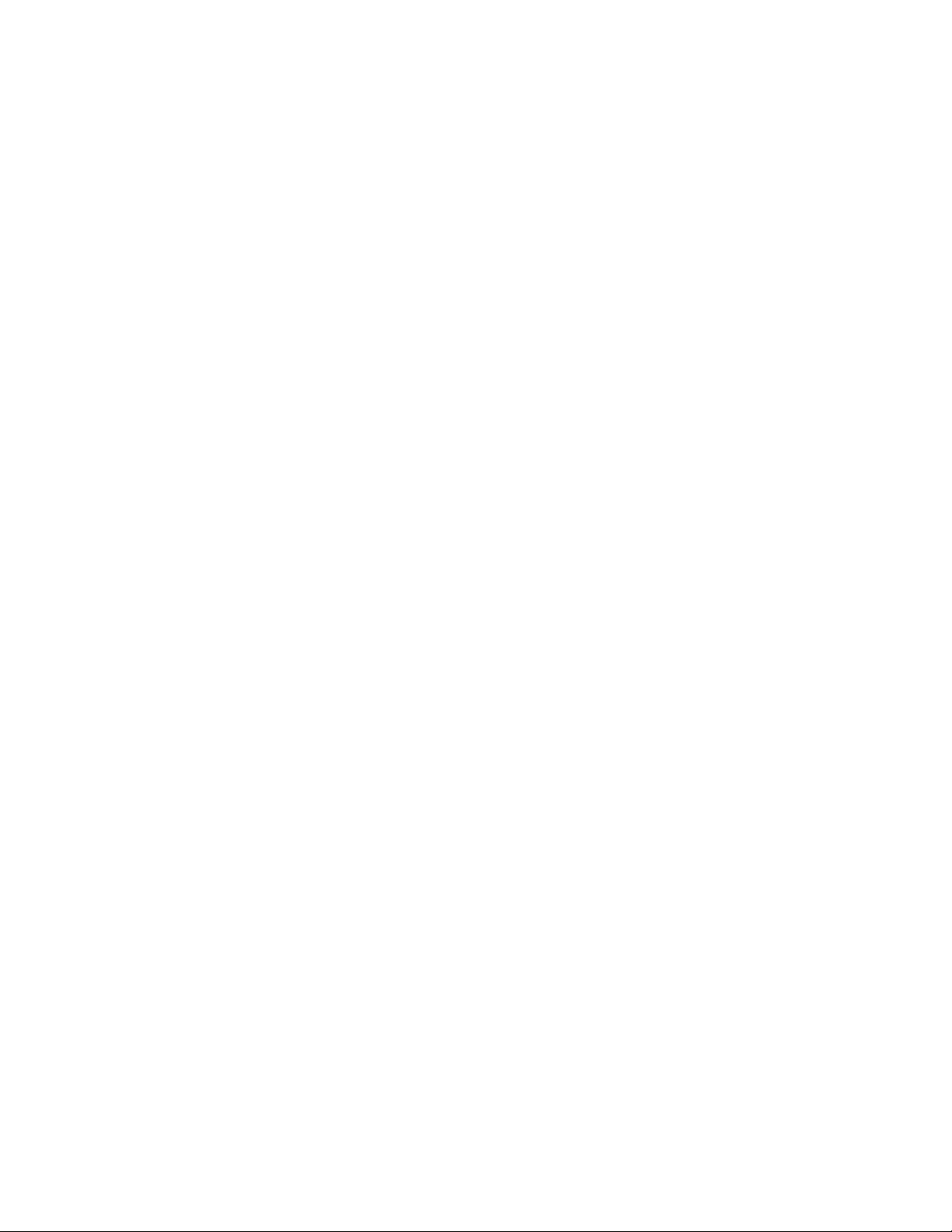
Прежде чем использовать информацию и сам продукт, обязательно ознакомьтесь с перечисленными ниже
разделами.
• Руководство по технике безопасности, гарантии и установке
• Regulatory Notice
• “Важная информация по технике безопасности” стр. iv
• Приложение E. “Замечания” стр. 58
На веб-сайт загружены документы Руководство по технике безопасности, гарантии и установке и Regulatory
Notice. Чтобы ознакомиться с ними, перейдите
на страницу http://www.lenovo.com/UserManuals.
Первая редакция (август 2013 г.)
© Lenovo, 2013
Page 3
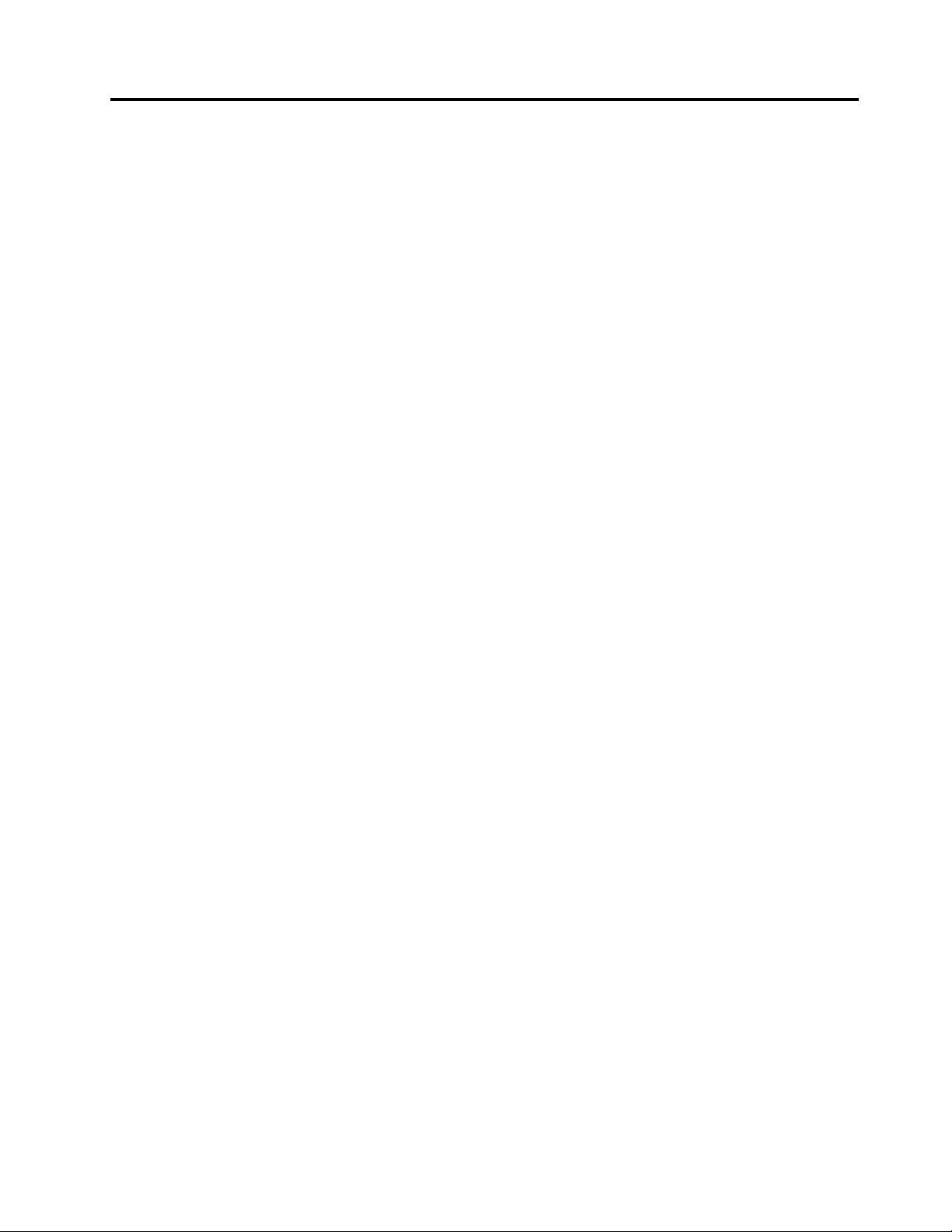
Содержание
Прочтите вначале....................................iii
Важная информация по технике безопасности ....................iv
Состояния, требующие немедленных действий ...........iv
Техника безопасности ......................................................v
Глава 1. Обзор продукта ......................... 1
Вид сверху.................................................................................1
Вид слева...................................................................................3
Вид справа.................................................................................4
Вид спереди ..............................................................................5
Вид сзади...................................................................................5
Вид снизу ..................................................................................6
Индикаторы состояния ............................................................7
Компоненты ..............................................................................8
Спецификации ..........................................................................9
Глава 2. Работа на компьютере........... 10
Часто задаваемые вопросы....................................................10
Настройка операционной системы .......................................11
Перевод компьютера в режим сна или выключение
компьютера.............................................................................11
Регистрация компьютера .......................................................12
Специальные клавиши и кнопки ..........................................12
Комбинации функциональных клавиш ........................12
Числовая клавиатура..............................................................14
Использование сенсорной панели ........................................14
Управление питанием ............................................................15
Проверка состояния аккумулятора ...............................15
Использование адаптера питания..................................15
Зарядка аккумулятора ....................................................16
Обеспечение максимальной продолжительности срока
службы аккумулятора.....................................................16
Режимы энергосбережения............................................16
Эксплуатация аккумулятора ..........................................17
Подключение к сети...............................................................19
Соединение Ethernet .......................................................19
Беспроводное соединение..............................................19
Использование графических функций NVIDIA Optimus
Graphics....................................................................................19
Подключение к внешним устройствам ................................20
Использование карты Flash Media ................................20
Использование разъемов USB.......................................20
Глава 4. Безопасность ...........................23
Установка механического замка ...........................................23
Использование паролей..........................................................23
Использование устройства распознавания отпечатков
пальцев.....................................................................................23
Глава 5. Восстановление: обзор..........24
Варианты восстановления в операционной системе
Windows 7................................................................................24
Варианты восстановления в операционной системе
Windows 8................................................................................25
Глава 6. Замена устройств....................27
Защита от статического электричества ................................27
Замена аккумулятора..............................................................27
Замена жесткого диска ...........................................................29
Замена клавиатуры .................................................................30
Замена вентилятора и теплоотводов.....................................33
Замена модуля памяти............................................................34
Замена карты PCI Express Mini Card для подключения к
беспроводной локальной сети LAN......................................36
Замена дисковода оптических дисков ..................................38
Глава 7. Предотвращение
неполадок.................................................39
Общие советы по предотвращению проблем ......................39
Уход за компьютером.............................................................39
Глава 8. Устранение неполадок
компьютера..............................................43
Устранение неполадок ...........................................................43
Неполадки аккумулятора и системы питания..............43
Неполадки с экраном компьютера ................................44
Неполадки жестких дисков и других устройств для
хранения данных .............................................................45
Проблемы с программой OneKey Recovery PRO.........46
Проблема с паролем........................................................46
Проблема со звуком........................................................47
Другие проблемы и неполадки ......................................47
Глава 3. Вы и ваш компьютер..............21
Специальные возможности и удобство работы ..................21
Эргономичность работы.................................................21
© Lenovo, 2013 i
Page 4
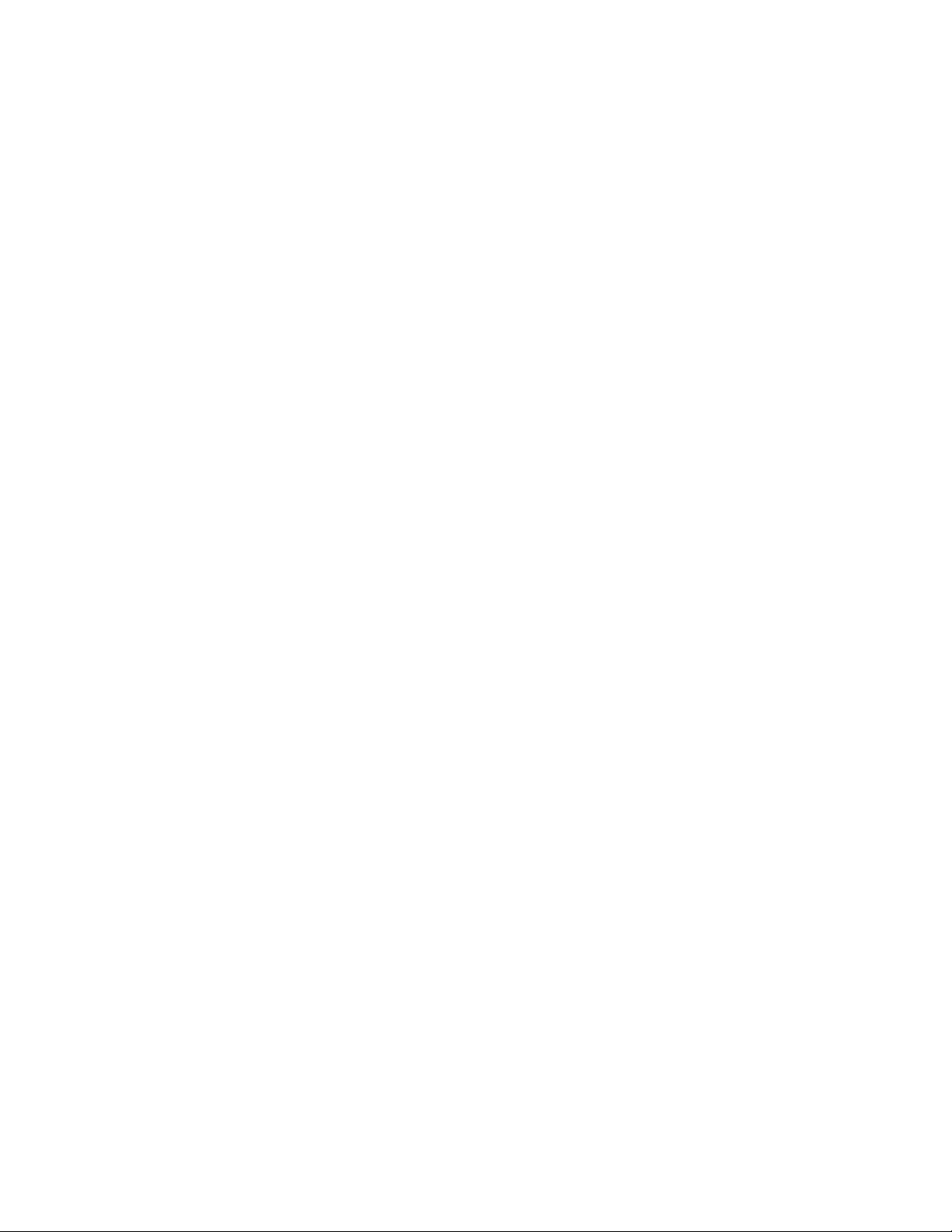
Приложение A. Нормативная
информация............................................ 48
Информация о модели ENERGY STAR ...............................48
Информация о беспроводной связи......................................49
Замечания по классификации для экспорта.........................50
Замечание об электромагнитном излучении .......................50
Информация о соответствии стандартам Федеральной
комиссии связи США (FCC)..........................................50
Приложение B. Заявление об
утилизации отходов электрического и
электронного оборудования ............... 53
Заявление WEEE для Китая...................................................53
Важная информация о WEEE................................................53
Информация об утилизации аккумуляторов для
Европейского союза ...............................................................54
Информация об утилизации аккумуляторов для Тайваня
(Китай).....................................................................................54
Приложение C. Ограничения
директивы по работе с опасными
веществами (Hazardous Substances
Directive, RoHS)....................................... 55
Директива RoHS для Европейского союза ..........................55
Директива RoHS для Китая ...................................................55
Директива RoHS для Турции ................................................56
Директива RoHS для Украины..............................................56
Директива RoHS для Индии..................................................56
Приложение D. Eдиный знак
обращения на рынке стран
Таможенного союза............................... 57
Приложение E. Замечания.................... 58
Товарные знаки.......................................................................59
Индекс ...................................................... 60
ii Руководство пользователя
Page 5
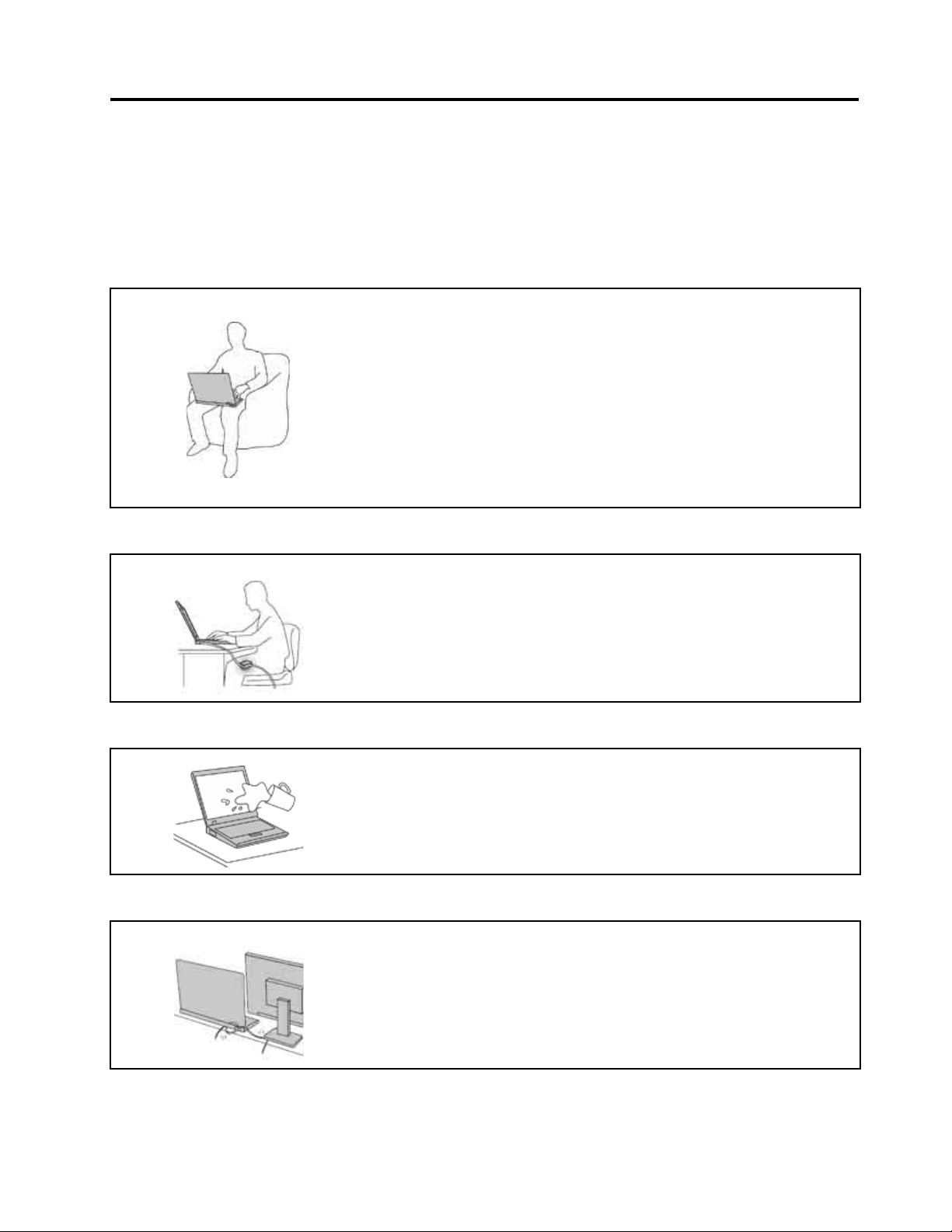
Прочтите вначале
Следуя приведенным ниже важным советам, вы получите максимум пользы и удовольствия от работы с
компьютером. Их несоблюдение может привести к возникновению дискомфорта, травмам и сбоям в работе
компьютера.
Будьте осторожны: при работе компьютер нагревается.
Когда компьютер включен или заряжается аккумулятор, основание компьютера,
подставка для рук и некоторые другие части компьютера могут нагреваться.
Температура этих частей зависит от интенсивности работы компьютера и уровня
зарядки аккумулятора.
Длительный контакт компьютера с телом, даже через одежду, может вызвать
неприятные ощущения или даже ожоги.
• Не допускайте, чтобы части компьютера,
работы, длительное время контактировали с руками, коленями или другой
частью тела.
• Время от времени делайте перерывы в работе на клавиатуре (убирайте руки с
подставки для рук).
Будьте осторожны: в процессе работы адаптер питания нагревается.
Если адаптер питания подключен к розетке и к компьютеру, он нагревается.
которые нагреваются во время
Берегите компьютер от влаги.
Старайтесь не повредить провода.
Длительный контакт адаптера с телом, даже через одежду, может
ожогам.
• Во время работы не касайтесь адаптера питания.
• Никогда не используйте адаптер для согревания тела.
Держите жидкости на расстоянии от компьютера, чтобы не пролить их на
компьютер и избежать поражения электрическим током.
Не прикладывайте лишних усилий при работе с проводами, чтобы не повредить
и не порвать их.
Прокладывайте
электронных устройств, а также коммуникационные кабели так, чтобы не было
возможности о них споткнуться, зацепить или повредить их каким-либо другим
способом: это может нарушить работу компьютера.
кабели адаптера питания, мыши, клавиатуры, принтера и других
привести к
© Lenovo, 2013 iii
Page 6
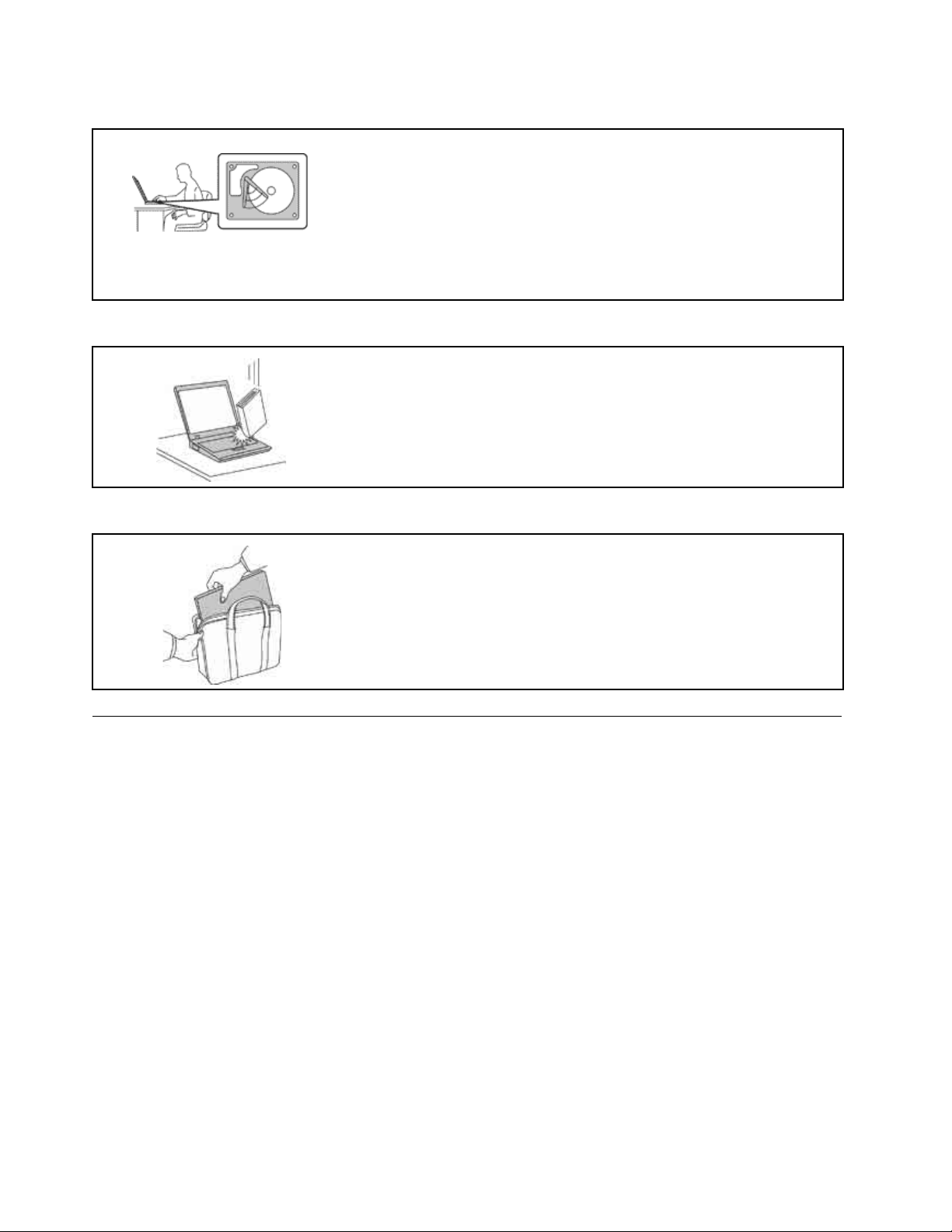
Будьте аккуратны при переноске компьютера.
Прежде чем переносить компьютер, оснащенный жестким диском, выполните
одно из следующих действий и убедитесь, что индикатор питания погас или
мигает:
• Выключите компьютер.
• Переведите компьютер в режим сна.
• Переведите компьютер в режим гибернации.
Это позволит не допустить повреждения компьютера и возможной потери
данных.
Обращайтесь с компьютером аккуратно.
Не роняйте, не ударяйте, не царапайте, не
не ставьте на него, а также на дисплей и внешние устройства тяжёлые предметы.
перегибайте и не трясите компьютер,
Носите компьютер осторожно.
• Переносите компьютер в качественной сумке, обеспечивающей должную
амортизацию и защиту.
• Не кладите компьютер в плотно набитый чемодан или сумку.
• Прежде чем поместить ком пьютер в сумку для переноски, убедитесь, что он
находится
компьютер в сумку для переноски, выключите его.
в режиме сна или гибернации либо выключен. Прежде чем класть
Важная информация по технике безопасности
Эта информация поможет вам безопасно пользоваться вашим ноутбуком. Сохраните всю документацию,
поставляемую с вашим компьютером. Информация, содержащаяся в данной публикации, не меняет условий
договора о приобретении компьютера или ограниченной гарантии Lenovo
Безопасности клиентов придается большое значение. Мы разрабатываем нашу продукцию с прицелом на
безопасность и эффективность. Однако персональные компьютеры являются электронными устройствами.
Электрические шнуры, адаптеры питания и другие детали несут потенциальную угрозу безопасности и могут
стать причиной телесного повреждения или материального ущерба, особенно в случае неправильного
обращения. Чтобы свести эту угрозу
к минимуму, строго следуйте инструкциям, представленным в этом
документе. Тщательное соблюдение предписаний и рекомендаций, содержащихся в данном и других
документах, поставляемых вместе с компьютером, поможет вам защитить себя от возможных рисков и создать
безопасную рабочую среду.
®
.
Состояния, требующие немедленных действий
Продукт может получить повреждение в результате неправильного обращения или халатности.
При этом повреждение может оказаться таким серьезным, что продуктом нельзя будет
пользоваться, пока его не осмотрит (а при необходимости и не отремонтирует)
уполномоченный представитель по обслуживанию.
iv Руководство пользователя
Page 7
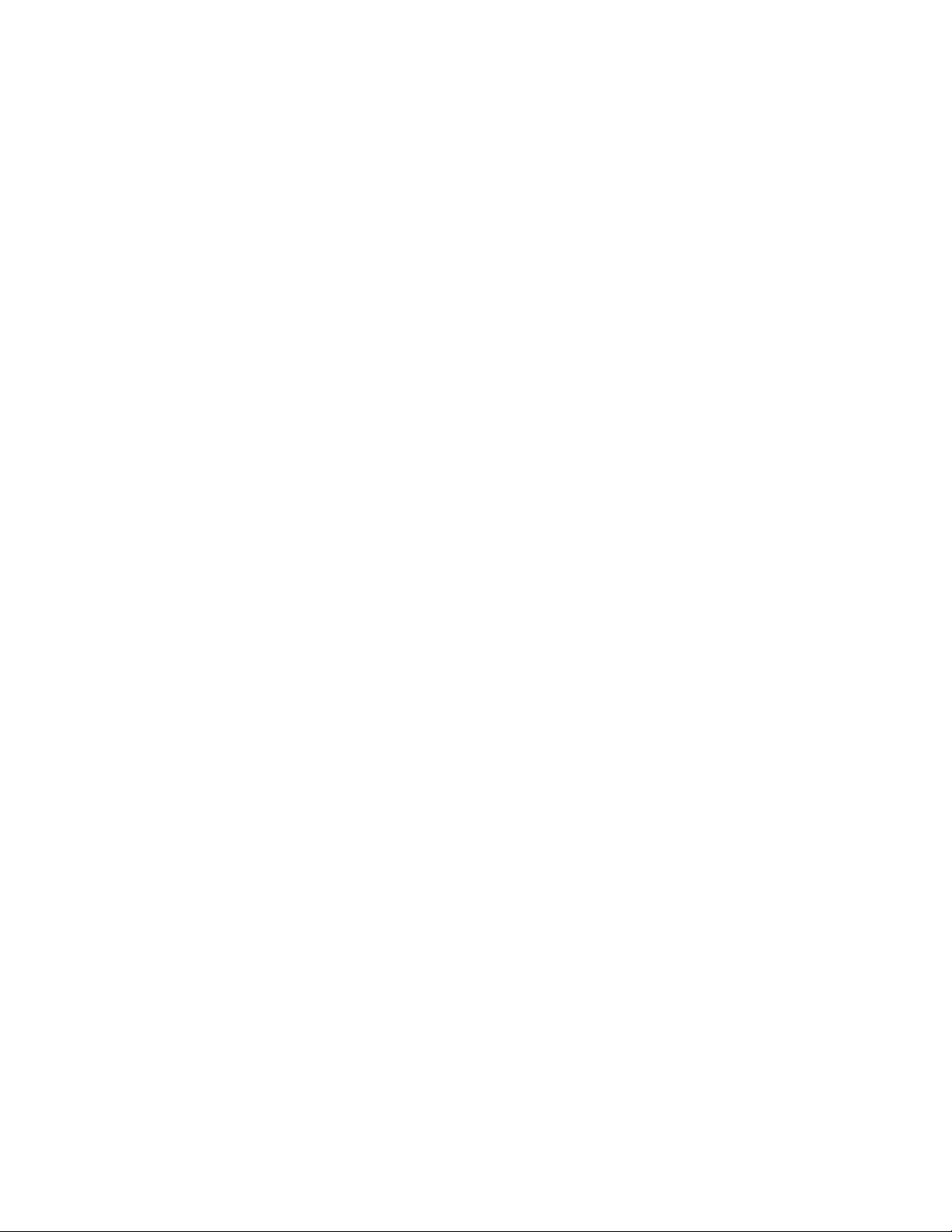
Как и в случае любого электронного прибора, внимательно следите за продуктом в момент
включения. Очень редко, но бывает, что при включении в сеть из прибора вырывается клуб
дыма, сыплются искры или исходит запах. Или раздаётся щелчок, потрескивание или шипение.
Эти признаки означают, что какой-то электронный компонент вышел из строя само по себе для пользователя не представляет никакой опасности. Однако они могут означать
и потенциально опасное состояние устройства. Не рискуйте и не пытайтесь самостоятельно
определить причину этих явлений. Обратитесь в Центр поддержки заказчиков за
дополнительными указаниями. Список телефонов отделов обслуживания и поддержки можно
найти на веб-сайте по адресу
http://www.lenovo.com/support/phone
Регулярно осматривайте свой компьютер и все его компоненты с целью выявления
повреждений, износа или признаков потенциальной опасности. В случае сомнений по поводу
состояния какого-либо из компонентов прекратите пользоваться продуктом. Обратитесь в
Центр поддержки заказчиков или к изготовителю продукта и узнайте, как проверить продукт и
где при необходимости можно его
Если вы обнаружите один из описанных ниже признаков неисправностей (это маловероятно),
или если вам кажется, что работать с устройством небезопасно, то выключите устройство и
отсоедините источники питания и коммуникационные линии; не пользуйтесь устройством, пока
вы не обратитесь в Центр поддержки заказчиков для получения дальнейших указаний.
• Шнуры питания, электрические вилки,
трещинами, вмятинами, выбоинами и другими следами повреждения или разрушения.
• Признаки перегрева, дым, искры или пламя.
• Повреждения аккумулятора (трещины, выбоины, вмятины), протечка или отложение посторонних веществ на
его поверхности.
• Щелчки, потрескивание или шипение, раздающиеся из продукта, или исходящий из него запах.
• Признаки
питания упал тяжёлый предмет.
• На компьютер, электрический шнур или адаптер питания попала вода.
• Продукт уронили или повредили каким-то другим образом.
• Продукт не работает надлежащим образом, хотя вы точно следуете инструкциям по эксплуатации.
того, что внутрь компьютера попала жидкость, или на него, на электрический шнур или на адаптер
отремонтировать.
адаптеры питания, удлинители, разрядники и источники питания с
перегорел, что
Примечание
(например, у удлинителя), не пользуйтесь им до тех пор, пока не свяжетесь с производителем и не получите
соответствующие рекомендации или не найдете подходящую замену.
: Заметив признаки неполадки у продукта, изготовленного не Lenovo или не для Lenovo
Техника безопасности
Во избежание телесного повреждения или материального ущерба всегда соблюдайте следующие меры
предосторожности.
Обслуживание и модернизация
Не пытайтесь самостоятельно выполнять обслуживание продукта кроме случаев, когда это рекомендовано
Центром поддержки заказчиков или документацией к продукту. Обращайтесь только в сервис-центры, которые
уполномочены выполнять ремонт именно таких изделий, к которым относится принадлежащий вам продукт.
Примечание: Некоторые детали компьютера подлежат замене силами пользователя. Обновленные компоненты
обычно называются дополнительными аппаратными средствами
устанавливаемые пользователем, называются Customer Replaceable Units, или CRU. Если пользователи могут
сами установить дополнительные аппаратные средства или заменить CRU, Lenovo предоставляет
соответствующие инструкции по замене этих компонентов. При установке или замене компонентов нужно
строго следовать этим инструкциям. Если индикатор питания находится в состоянии “Выключено”, это еще не
означает, что внутри устройства нет
шнуром питания, убедитесь в том, что устройство выключено, а шнур питания выдернут из розетки. Если у вас
возникли затруднения или есть вопросы, обращайтесь в Центр поддержки клиентов.
напряжения. Прежде чем снимать крышки с устройства, оснащенного
. На английском запасные части,
© Lenovo, 2013 v
Page 8
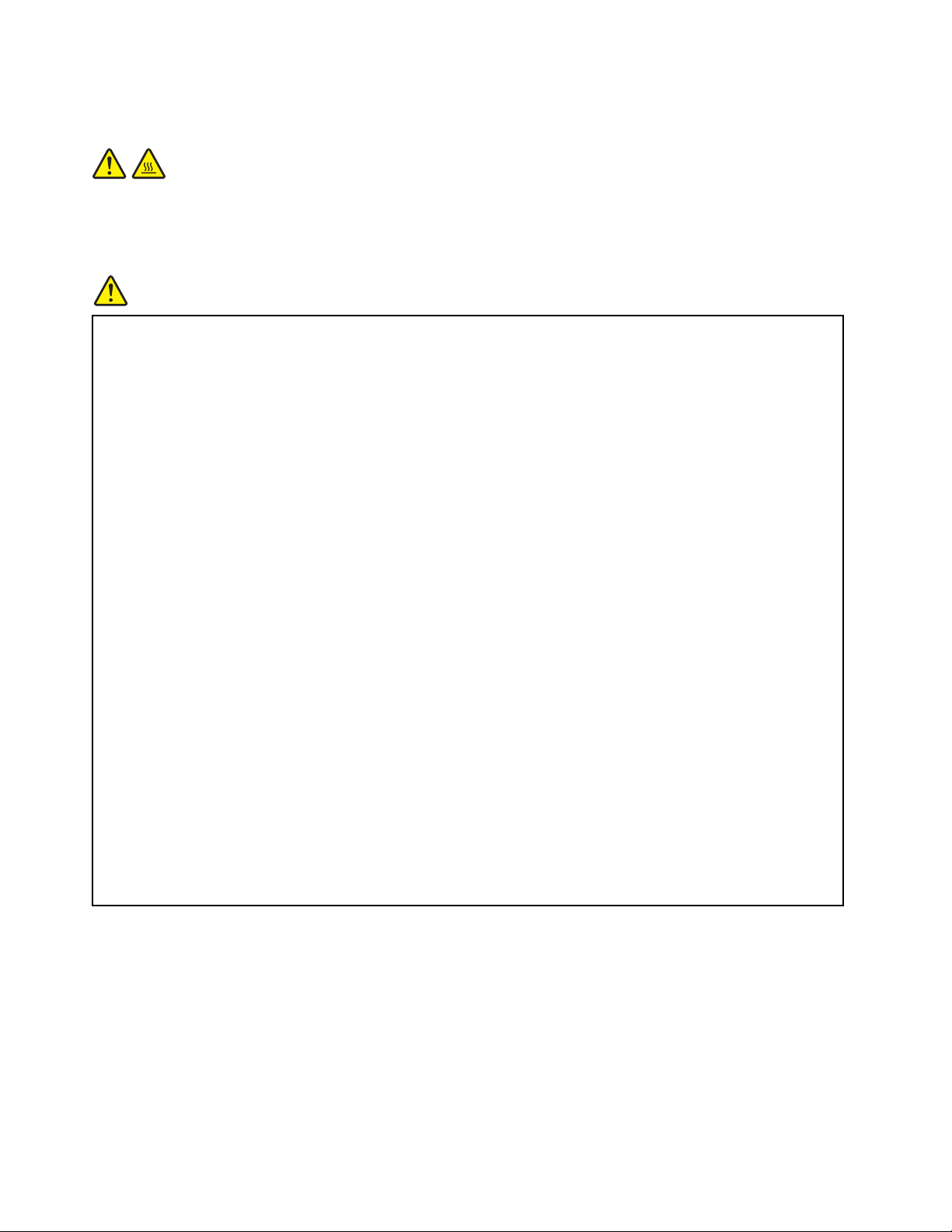
ОСТОРОЖНО:
Перед заменой CRU выключите компьютер и дайте ему остыть (3 — 5 минут), прежде чем
открывать корпус.
Шнуры и адаптеры питания
ОПАСНО
Пользуйтесь только теми шнурами и адаптерами питания, которые поставляются
изготовителем продукта.
Шнуры питания должны быть одобрены для использования. В Германии следует
использовать шнуры H05VV-F, 3G, 0,75 мм
нужно использовать аналогичные типы шнуров.
Не оборачивайте шнур вокруг адаптера питания или какого-либо другого предмета.
Возникающие при этом напряжения могут привести к тому, что изоляция потрескается,
расслоится или лопнет. А это представляет угрозу безопасности.
2
или более высокого качества. В других странах
Укладывайте шнуры питания так, чтобы о них нельзя
оказались защемлёнными какими-либо предметами.
Не допускайте попадания жидкостей на шнуры и адаптеры питания. В частности, не
оставляйте их возле раковин, ванн, унитазов или на полу, который убирают с использованием
жидких моющих средств. Попадание жидкости может вызвать короткое замыкание, особенно
если шнур или адаптер питания
обращения. Жидкости также могут вызывать коррозию контактов шнура и (или) адаптера
питания, что в свою очередь будет приводить к их перегреву.
Убедитесь, что все шнуры питания плотно и надежно вставлены в розетки.
Не пользуйтесь адаптерами питания со следами коррозии на штырьках вилки или признаками
перегрева (например, деформированная пластмасса) на вилке или на пластмассовом корпусе.
Не пользуйтесь шнурами питания со следами коррозии или перегрева на входных или
выходных контактах или с признаками повреждения.
Для предотвращения перегрева не накрывайте включенный в электрическую розетку адаптер
питания одеждой или другими предметами.
изношен или поврежден в результате неаккуратного
было споткнуться и чтобы они не
Удлинители и родственные устройства
Проследите за тем, чтобы удлинители, разрядники, источники бесперебойного питания и другие электрические
приборы, которыми вы собираетесь пользоваться, по своим характеристикам соответствовали электрическим
требованиям продукта. Не допускайте перегрузки этих устройств. В случае использования сетевого фильтра
подключённая к нему суммарная нагрузка не должна превышать его номинальной мощности. Если у вас
возникнут вопросы относительно
проконсультируйтесь с электриком.
нагрузок, потребления электроэнергии и других электрических параметров,
vi Руководство пользователя
Page 9
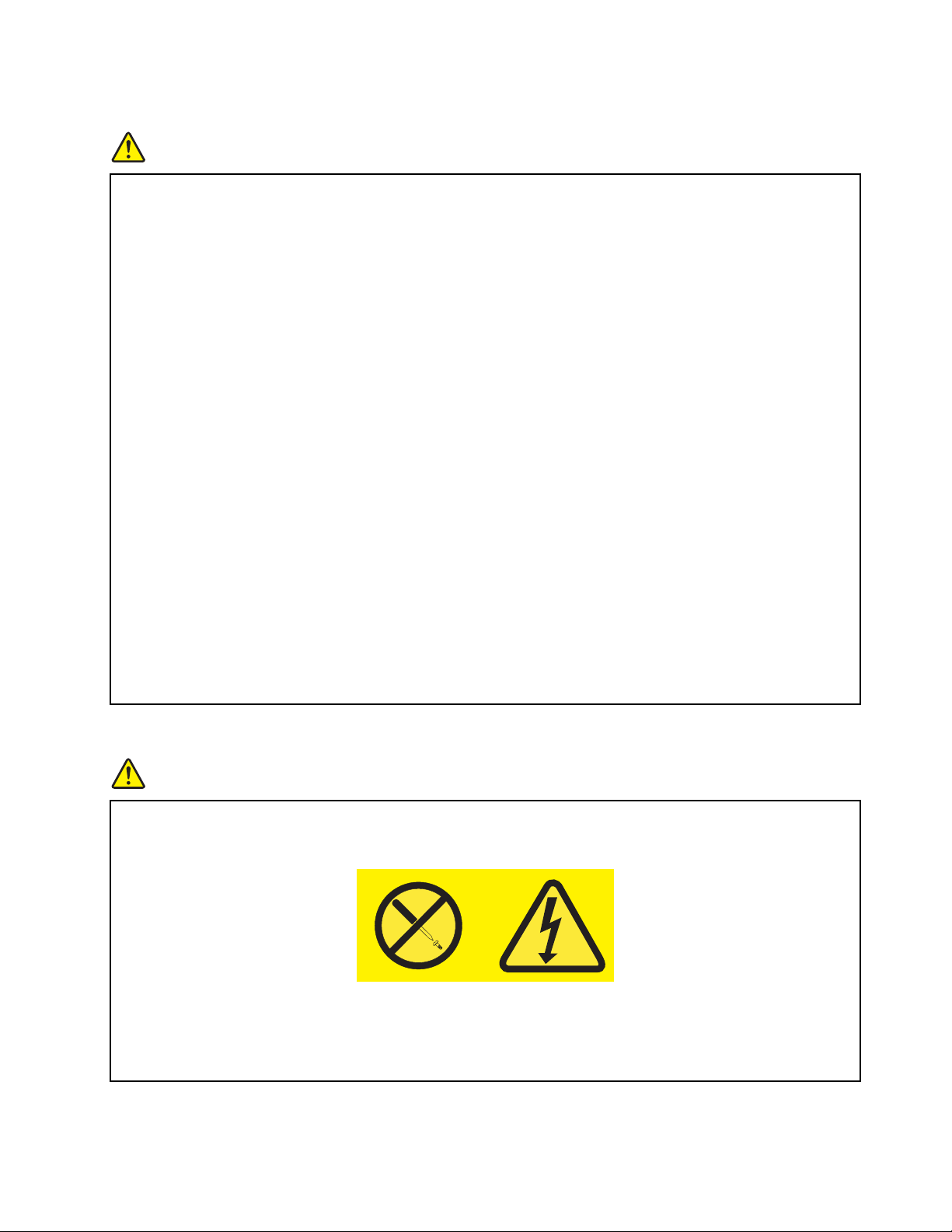
Электрические вилки и розетки
ОПАСНО
Если розетка, которой вы собираетесь воспользоваться для подключения своего компьютера
и периферийных устройств, повреждена или носит следы коррозии, не пользуйтесь ею.
Пригласите электрика, чтобы он заменил неисправную розетку.
Не гните и не переделывайте вилку. Если вилка повреждена, свяжитесь с производителем и
потребуйте заменить её.
Не подключайте к розеткам, к которым
промышленные приборы: скачки напряжения могут повредить компьютер, данные в
компьютере или устройства, подключенные к компьютеру.
Некоторые устройства снабжены трёхштырьковой вилкой. Такая вилка втыкается только в
розетку с контактом заземления. Это элемент безопасности. Не отказывайтесь от этого
элемента безопасности, втыкая вилку с заземлением в розетку без заземления
можете воткнуть вилку в розетку, подберите подходящий переходник или попросите
электрика заменить розетку на другую с контактом заземления. Не подключайте к розетке
большую нагрузку, чем та, на которую розетка рассчитана. Суммарная нагрузка системы не
должна превышать 80% номинальной мощности электрической цепи. Проконсультируйтесь с
электриком относительно допустимой нагрузки для
Убедитесь, что подводка к вашей розетке выполнена правильно, розетка находится не далеко
от места установки компьютера и легко доступна. Во избежание повреждения шнур во
включённом состоянии не должен быть натянут.
Убедитесь, что к розетке подведено правильное напряжение и что она может обеспечить ток,
потребляемый устанавливаемым устройством.
Вставляйте вилку
в розетку и вытаскивайте вилку из розетки с осторожностью.
подключен компьютер, мощные бытовые или
. Если вы не
вашей электрической цепи.
Инструкция по работе с блоками питания
ОПАСНО
Ни при каких обстоятельствах не снимайте крышку с блока питания или любого другого узла,
который снабжен следующей этикеткой:
Внутри данного устройства присутствует опасное напряжение, течет сильный ток и
выделяется значительная энергия. Внутри этих узлов нет деталей, подлежащих
обслуживанию. Если вы полагаете,
обратитесь к специалисту.
© Lenovo, 2013 vii
что с какой-то из этих деталей возникла проблема,
Page 10

Внешние устройства
ОСТОРОЖНО:
Не подсоединяйте и не отсоединяйте кабели внешних устройств (за исключением кабеля USB)
при включенном компьютере, чтобы не повредить его. Если вы отсоединяете внешнее
устройство, то выключите компьютер и подождите по крайней мере пять секунд; в ином случае
вы можете повредить внешнее устройство.
Общее замечание о батарейке
ОПАСНО
Персональные компьютеры Lenovo оснащены батарейкой размером с монету, которая
обеспечивает бесперебойное питание системных часов. Кроме того, многие переносные
устройства (например, ноутбуки), оснащены аккумулятором, который поддерживает
работоспособность компьютера, когда он выключен из электрической сети. Аккумуляторы,
поставляемые Lenovo для использования в компьютере, проверены на совместимость, и
заменять их следует только на такие же или
Ни в коем случае не пытайтесь вскрывать аккумулятор или обслуживать его. Не разбивайте и
не протыкайте корпус аккумулятора, не бросайте его в огонь, не замыкайте накоротко его
контакты. Не допускайте контакта аккумулятора с водой и другими жидкостями. Зарядку
аккумулятора следует производить строго в соответствии с прилагаемой к
В результате неправильного использования аккумулятор может перегреться, и из него или из
батарейки могут “вырваться” газы или пламя. Если ваш аккумулятор поврежден, или вы
заметили выброс из него каких-то веществ или отложения посторонних материалов на
контактах, то немедленно прекратите пользоваться им и потребуйте у производителя
заменить этот
аккумулятор.
другие источники питания, одобренные Lenovo.
нему инструкцией.
Аккумулятор, долгое время остающийся без использования, может утратить свои свойства. У
некоторых аккумуляторов (особенно литий-ионных) долгое бездействие в разряженном
состоянии увеличивает риск короткого замыкания, сокращает срок службы и делает их
потенциально опасными. Не давайте литий-ионным аккумуляторам разряжаться полностью и
не храните их в разряженном состоянии.
viii Руководство пользователя
Page 11
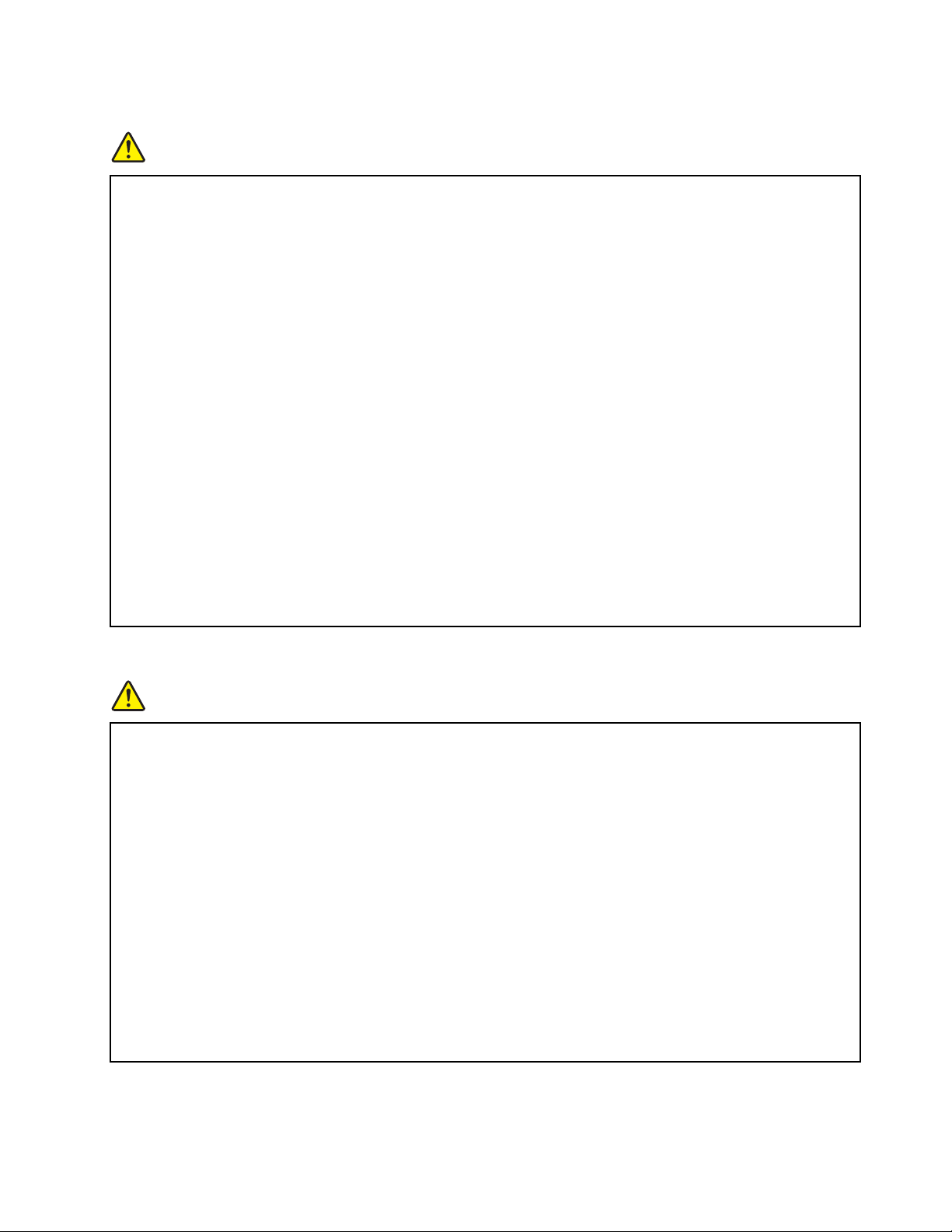
Замечания для аккумулятора
ОПАСНО
Не пытайтесь разобрать или модернизировать аккумулятор. Это может привести к взрыву или
к утечке жидкости из аккумулятора. Действие гарантии не распространяется на аккумуляторы,
не входящие в список, составленный Lenovo, а также на разобранные или
модифицированные аккумуляторы.
При неправильной замене аккумулятора существует опасность взрыва. Аккумулятор
содержит небольшие количества опасных веществ. Чтобы избежать
следующие правила техники безопасности:
• Заменяйте аккумулятор только на аккумуляторы, рекомендованные Lenovo.
• Храните аккумулятор вдали от огня.
• Не допускайте, чтобы аккумулятор попал в воду или под дождь.
• Не пытайтесь разбирать его.
• Не замыкайте его контакты.
• Держите аккумулятор в недоступном для детей месте.
• Не выбрасывайте аккумулятор.
травмы, соблюдайте
Не выбрасывайте
При утилизации аккумулятора соблюдайте местные законы и постановления.
Аккумулятор нужно хранить при комнатной температуре заряженным на 30 - 50%. Для
предотвращения критической разрядки аккумулятора мы рекомендуем заряжать его не реже
одного раза в год.
аккумулятор в мусорный ящик, предназначенный для отправки на свалку.
Замечание о литиевой батарейке
ОПАСНО
При неправильной замене батарейки существует опасность взрыва.
При замене литиевой батарейки
рекомендован изготовителем (или эквивалентный). Внутри батарейки содержится литий,
поэтому при неправильном использовании, обращении или утилизации батарейка может
взорваться.
Запрещается:
• Бросать или погружать батарейку в воду
• Нагревать батарейку выше 100°C
• Ремонтировать или разбирать батарейку
используйте только батарейку того же типа, который
При утилизации батареек соблюдайте правила, установленные в вашей стране.
Нижеследующее заявление
Информация относительно перхлоратов для Калифорнии.
© Lenovo, 2013 ix
относится к пользователям в штате Калифорния (США).
Page 12
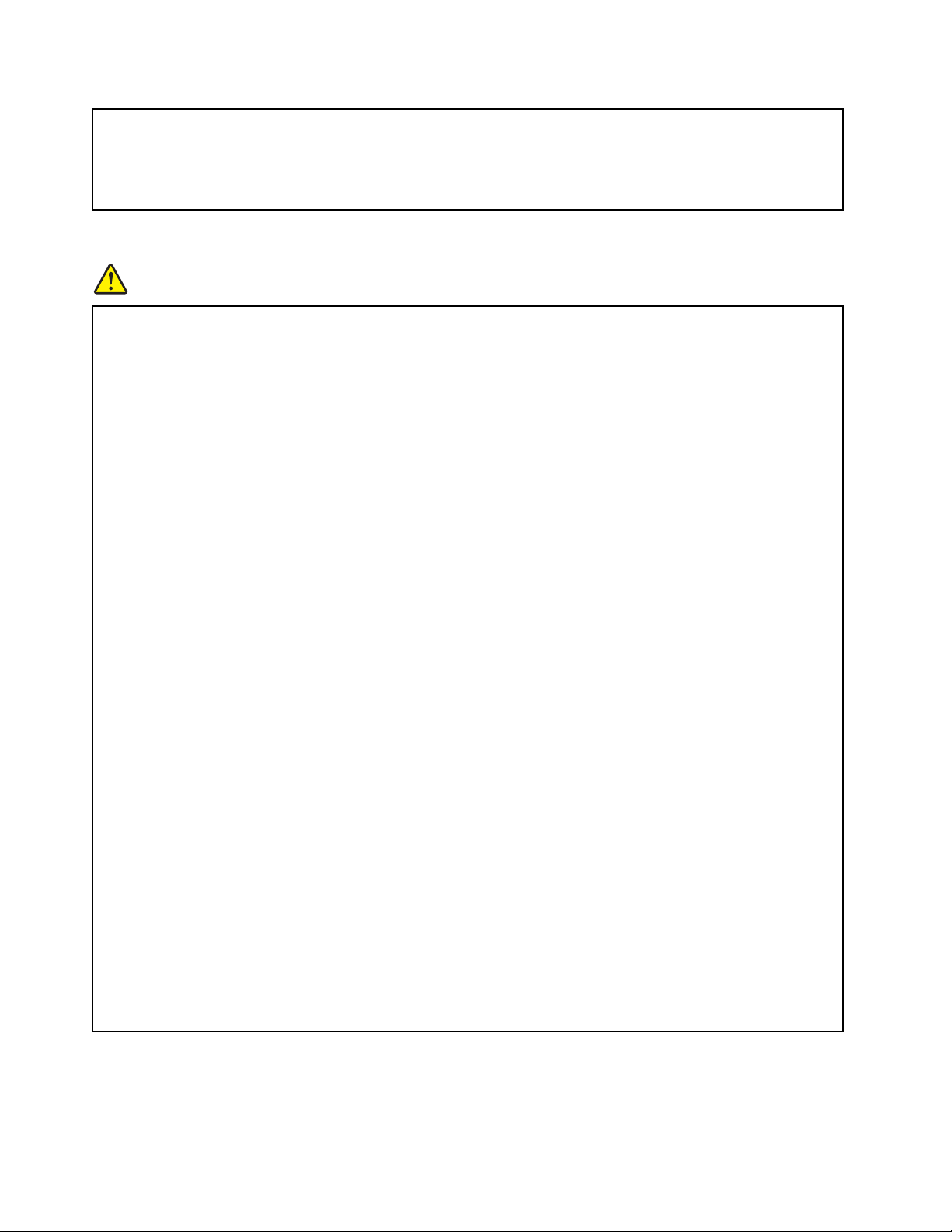
Продукты, укомплектованные батарейками на основе лития и диоксида марганца, могут
содержать перхлораты.
Содержит перхлораты - возможно, требуется особое обращение. См.
www.dtsc.ca.gov/hazardouswaste/perchlorate
Эмиссия тепла и вентиляция
ОПАСНО
При работе компьютера, адаптеров питания и многих других устройств, а также при зарядке
аккумуляторов выделяется тепло. Переносные компьютеры выделяют значительное
количество тепла и в силу своего небольшого размера могут сильно нагреваться
избежание перегрева соблюдайте следующие меры предосторожности.
• Когда компьютер включен или заряжается аккумулятор, основание компьютера, подставка
для рук и некоторые другие части компьютера могут нагреваться. Не допускайте, чтобы
части компьютера, которые нагреваются во время работы, длительное время
соприкасались с руками, коленями или другими частями тела. Если вы работаете с
клавиатурой
компьютера выделяется тепло. Количество тепла зависит от интенсивности работы
компьютера и уровня зарядки аккумулятора. Длительный контакт компьютера с телом,
даже через одежду, может вызвать неприятные ощущения или даже ожоги. Время от
времени делайте паузу при работе на клавиатуре (убирайте
используйте клавиатуру в течение длительного времени.
• Не пользуйтесь компьютером и заряжайте аккумулятор возле горючих материалов и во
взрывоопасных условиях.
• Для предотвращения перегрева, повышения безопасности, надёжности и комфорта при
эксплуатации компьютера последний снабжается вентиляционными отверстиями и
оснащается вентиляторами и/или теплоотводами. Положив ноутбук на
ковёр и т.п., вы можете нечаянно перекрыть какой-то из каналов отвода тепла. Следите за
тем, чтобы вентиляция компьютера всегда функционировала исправно.
• Если адаптер питания подключен к розетке и к компьютеру, он нагревается. Не допускайте,
чтобы во время работы адаптер касался вашего тела. Никогда не используйте адаптер
того, чтобы согреться. Длительный контакт адаптера с телом, даже через одежду, может
привести к ожогам.
, не держите долго руки на подставке для рук. При нормальной работе
руки с подставки для рук) и не
кровать, диван,
. Во
для
Для вашей безопасности всегда соблюдайте основные правила техники безопасности:
• Корпус включенного компьютера всегда должен быть закрыт.
• Периодически проверяйте, не скопилась ли пыль на наружных частях компьютера.
• Удаляйте пыль из вентиляционных отверстий и прорезей
компьютер работает в запыленном помещении или в местах с интенсивным движениям, то
чистить его нужно чаще.
• Не перекрывайте и не блокируйте вентиляционные отверстия.
• Не работайте на компьютере, размещенном в нише, и не храните его там: это повышает
вероятность перегрева.
• Температ ура воздуха внутри компьютера не должна
x Руководство пользователя
в лицевой панели. Если
превышать 35°C.
Page 13

Информация о технике безопасности при работе с электроприборами
ОПАСНО
Существует опасность поражения электрическим током от силовых кабелей, телефонных и
других линий связи.
Во избежание поражения током:
• Не работайте на компьютере во время грозы.
• Не присоединяйте и не отсоединяйте провода и кабели, а также не производите установку,
обслуживание или переконфигурирование данного продукта во время грозы.
• Включайте шнуры питания в
• Оборудование, подсоединяемое к данному продукту, включайте в розетки с правильной
подводкой.
• По мере возможности, при отсоединении или присоединении сигнальных кабелей
старайтесь действовать одной рукой.
• Не включайте оборудование, если оно имеет повреждения, следы возгорания или следы
попавшей внутрь воды.
• Перед тем как открывать
и все кабели (если только в инструкциях по установке и конфигурированию не указано
иное).
• Не используйте компьютер, не установив и не закрепив крышки всех внутренних
компонентов. Запрещается использовать компьютер с незащищенными внутренними
компонентами и цепями.
розетки с правильной подводкой и заземлением.
крышки устройства, отсоединяйте шнуры питания, аккумуляторы
ОПАСНО
Устанав л и вая или перемещая продукт либо подсоединенные к нему устройства,
а также
открывая их крышки, отсоединяйте и присоединяйте кабели так, как описано ниже.
Подсоединение
1. ВЫКЛЮЧИТЕ все.
2. Сначала присоедините все кабели к
устройствам.
3. Присоедините сигнальные кабели к разъемам.
4. Подсоедините шнуры питания к розеткам.
5. Включите устройства.
Отсоединение
1. ВЫКЛЮЧИТЕ все.
2. Сначала отсоедините шнуры питания от
розеток.
3. Отсоедините сигнальные кабели от разъемов.
4. Отсоедините все кабели от устройств.
Вначале отсоедините от розетки шнур питания и только после этого подсоединяйте к
компьютеру все остальные кабели.
Подсоединять к розетке шнур питания можно только после того, как все остальные кабели
подсоединены к компьютеру.
© Lenovo, 2013 xi
Page 14
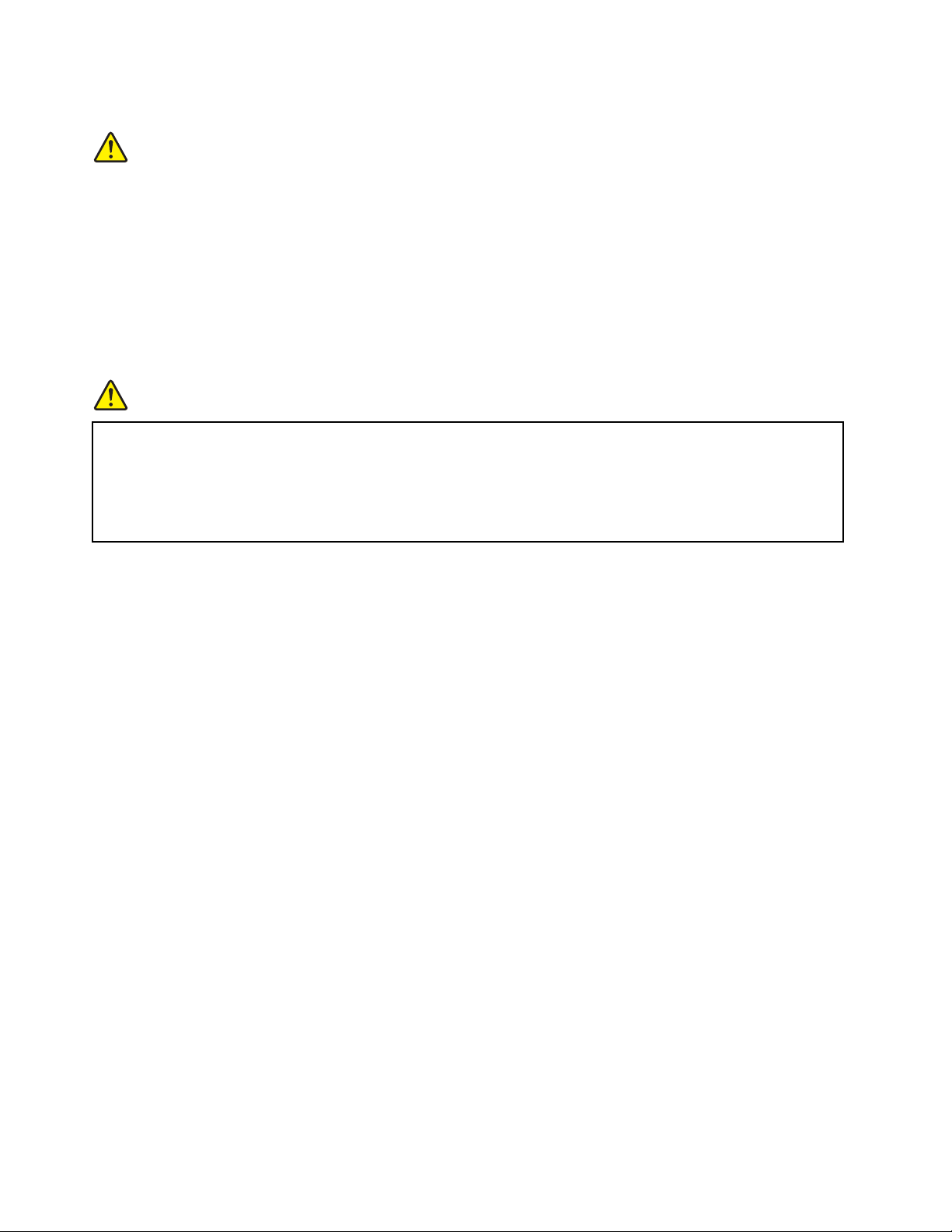
Заявление о соответствии требованиям к лазерному оборудованию
ОСТОРОЖНО:
При установке продуктов, в которых используются лазерные технологии (таких как приводы
CD-ROM, DVD, оптоволоконные устройства и передатчики), следуйте приведенным ниже
рекомендациям.
• Не снимайте крышки. При снятии крышки продукта, в котором используются лазерные
технологии, можно подвергнуться опасному воздействию лазерного излучения. Внутри
таких устройств нет узлов, подлежащих обслуживанию.
• Неправильное использование элементов управления
процедур, не описанных в этом документе, может привести к облучению, опасному для
здоровья.
ОПАСНО
В некоторых лазерных продуктах используются встроенные лазерные диоды класса 3A или
3B. Обратите внимание на примечание ниже.
В открытом состоянии является источником лазерного излучения. Не смотрите на луч, не
разглядывайте его
лазерного луча.
с помощью оптических приборов, а также избегайте прямого воздействия
и регулировки и выполнение
Замечание о жидкокристаллическом дисплее (ЖКД)
ОСТОРОЖНО:
Для изделий с содержащими ртуть флуоресцентными лампами (например, не светодиодными)
• Флуоресцентная лампа жидкокристаллического дисплея содержит ртуть. Такая лампа
должна утилизироваться в соответствии с местными, региональными и национальными
нормативными требованиями.
• ЖК-дисплей сделан из стекла; при неосторожном обращении с ним или падении компьютера
он может разбиться. Если он разбился и
или на руки, немедленно промойте пораженные органы и участки кожи водой (промывать в
течение не менее 15 минут); если беспокоящие симптомы сохранятся и после промывания,
обратитесь к врачу.
содержащаяся в нем жидкость попала вам в глаза
Головные телефоны и наушники
ОСТОРОЖНО:
Избыточное звуковое давление от гарнитуры или наушников может привести к потере слуха.
Если эквалайзер настроен на максимальную громкость, то на наушники подается повышенное
напряжение, поэтому уровень звукового давления также повышается. Для защиты слуха
настройте эквалайзер на подходящую громкость.
Долговременное использование головных телефонов или наушников с высоким уровнем громкости может быть
опасно, если выходные параметры телефонов или наушников не соответствуют спецификациям EN 50332-2.
Выходной разъем наушников в вашем компьютере соответствует спецификации EN 50332-2, подпункт 7. В
соответствии с этой спецификацией максимальное истинное среднеквадратичное значение напряжения
широкополосного выхода компьютера равно 150 мВ. Во избежание ухудшения слуха убедитесь, что головные
телефоны или наушники также соответствуют спецификации EN 50332-2 (ограничения подпункта 7), согласно
которой широкополосное характеристическое напряжение составляет 75 мВ. Использование головных
телефонов, не соответствующих EN 50332-2, может быть опасным из-за слишком высокого уровня звукового
давления.
xii Руководство пользователя
Page 15
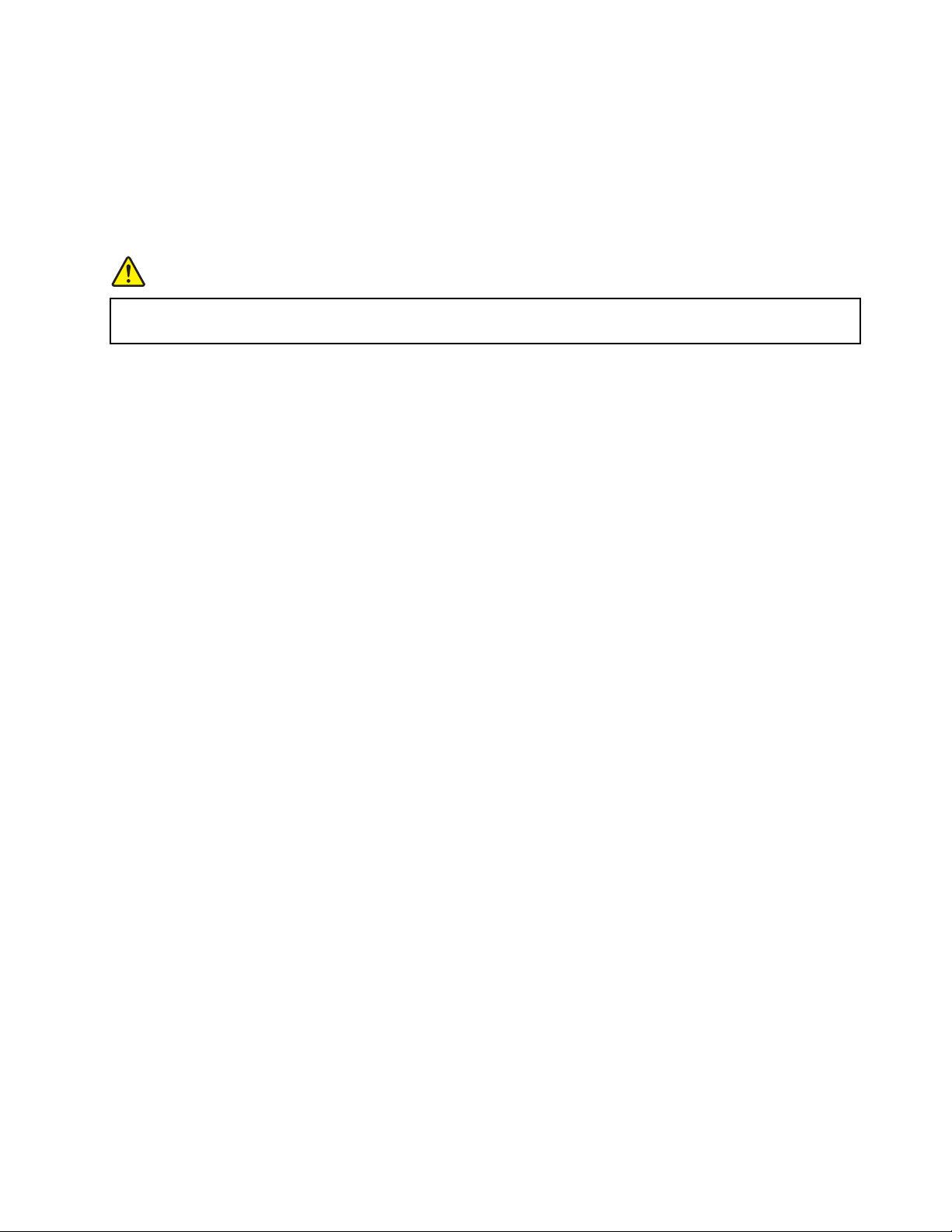
Если в комплект поставки компьютера Lenovo включены головные телефоны или наушники, то комбинация
телефоны (наушники) — компьютер соответствует спецификациям EN 50332-1. Если вы используете другие
головные телефоны или наушники, то убедитесь, что они соответствуют спецификации EN 50332-1 (Clause 6.5
Limitation Values — пункт 6.5, посвященный значениям ограничений). Использование головных телефонов, не
соответствующих EN 50332-1, может быть опасным из-за слишком высокого уровня звукового давления
.
Дополнительная информация по технике безопасности
ОПАСНО
Пластиковые пакеты могут быть опасными. Держите их вне досягаемости детей, чтобы
исключить возможность удушения.
Не выбрасывайте эту инструкцию.
© Lenovo, 2013 xiii
Page 16
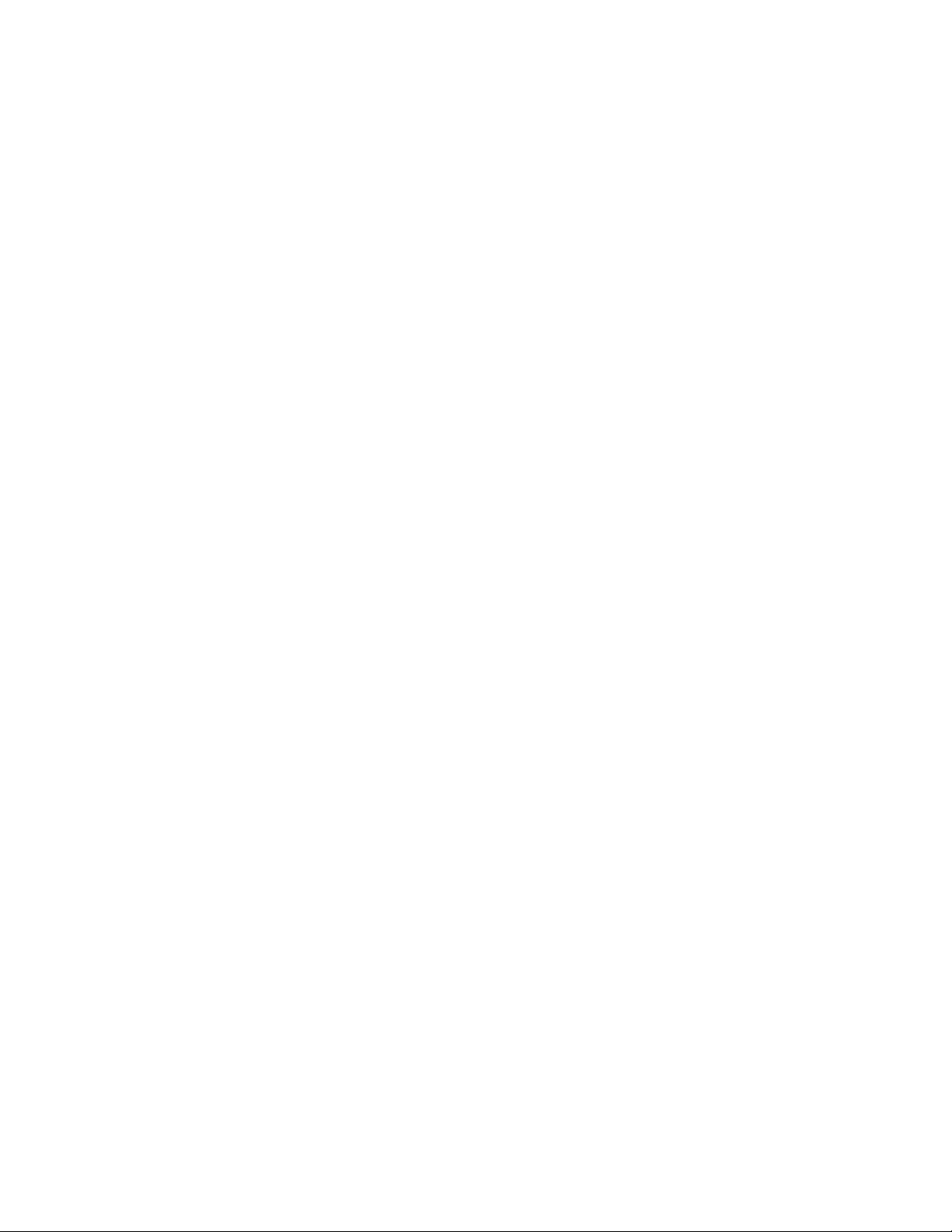
xiv Руководство пользователя
Page 17
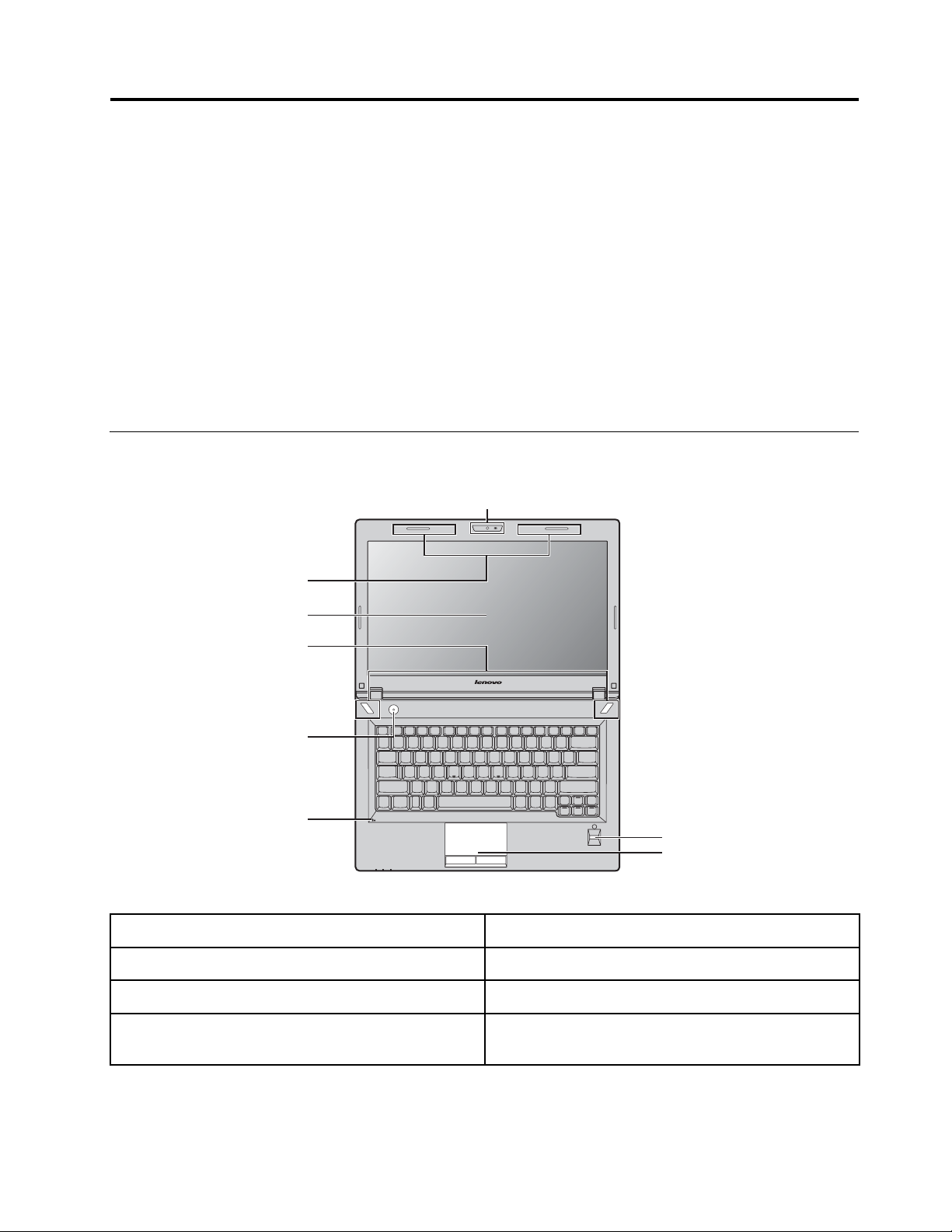
Глава 1. Обзор продукта
В этой главе представлены функции аппаратных компонентов компьютера.
• “Вид сверху”, стр. 1
• “Вид слева”, стр. 3
• “Вид справа”, стр. 4
• “Вид спереди”, стр. 5
• “Вид сзади”, стр. 5
• “Вид снизу”, стр. 6
• “Индикаторы состояния”, стр. 7
• “Компоненты”, стр. 8
• “Спецификации”, стр. 9
Вид сверху
a
b
c
d
e
f
h
g
Рис. 1. Вид сверху
Встроенная камера (в некоторых моделях) Кнопка питания
a e
Антенны модуля беспроводной связи
b f
Дисплей компьютера Сенсорная панель
c g
Динамики Уст р ой с тв о распознавания отпечатков пальцев (в
d h
Встроенный микрофон
некоторых моделях)
© Lenovo, 2013 1
Page 18
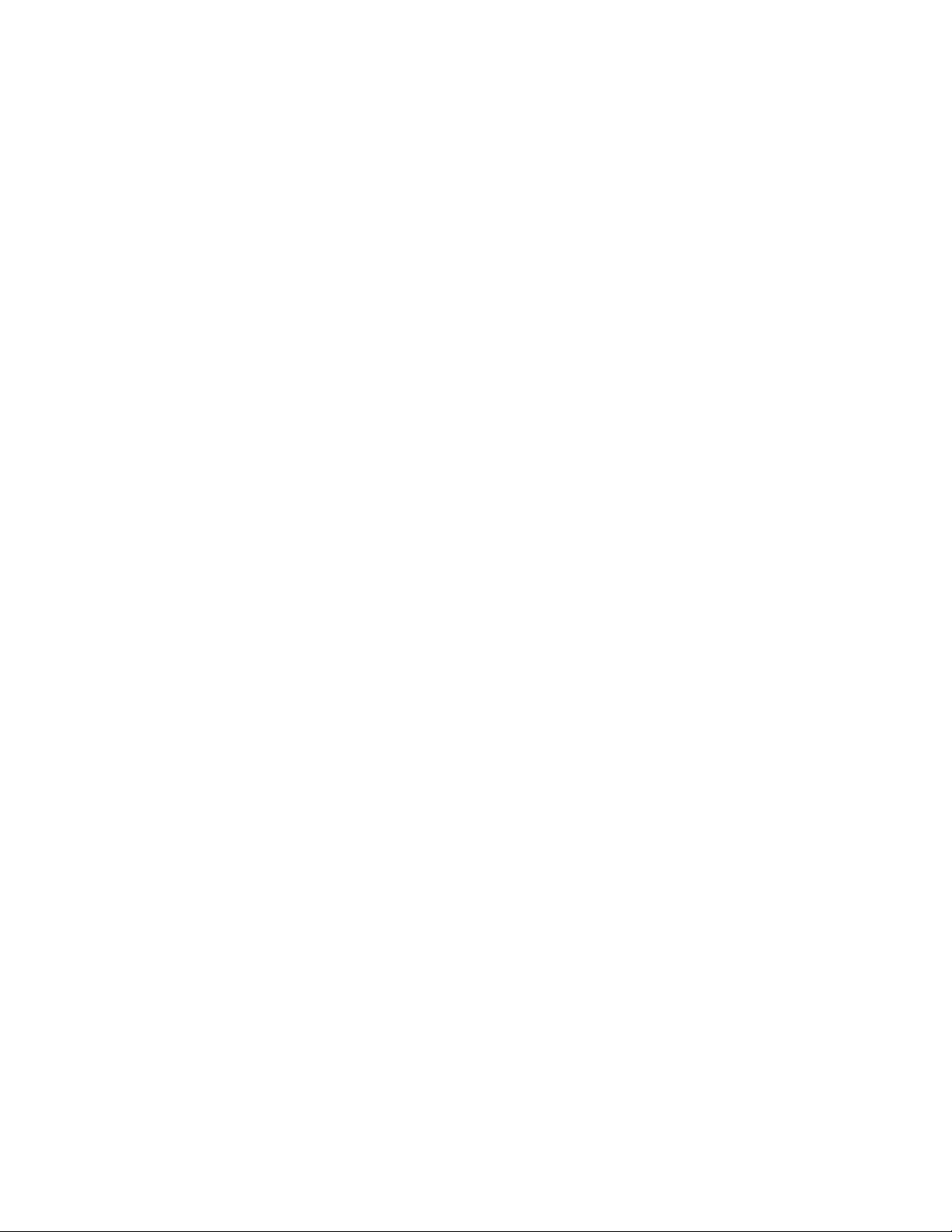
Встроенная камера (в некоторых моделях)
a
С помощью этой камеры можно делать фотографии и вести видеоконференции.
Антенны модуля беспроводной связи
b
Встроенные антенны обеспечивают оптимальный прием радиосигнала.
Дисплей компьютера
c
Жидкокристаллический дисплей обеспечивает превосходный вывод визуальных данных.
Динамики
d
Инструкции по настройке уровня громкости встроенных колонок см. в разделе “Комбинации функциональных
клавиш”, стр. 12.
Кнопка
e
Нажмите эту кнопку, чтобы включить компьютер. Для выключения компьютера см. “Перевод компьютера в
режим сна или выключение компьютера”, стр. 11.
Встроенный микрофон
f
Встроенный микрофон улавливает звук и голос, когда используется с прикладной программой,
предусматривающей обработку звукового потока.
Сенсорная панель
g
Чтобы передвинуть указатель, подвигайте кончиком пальца по сенсорной панели. Кнопки сенсорной панели
выполняют функции, аналогичные функциям мыши и кнопок на ней. Дополнительную информацию см. в
разделе “Использование сенсорной панели”, стр. 14.
Устройство распознавания отпечатков пальцев (в некоторых моделях)
h
Технология распознавания отпечатков пальцев позволяет вам запускать компьютер с помощью отпечатков
пальцев.
питания
2 Руководство пользователя
Page 19
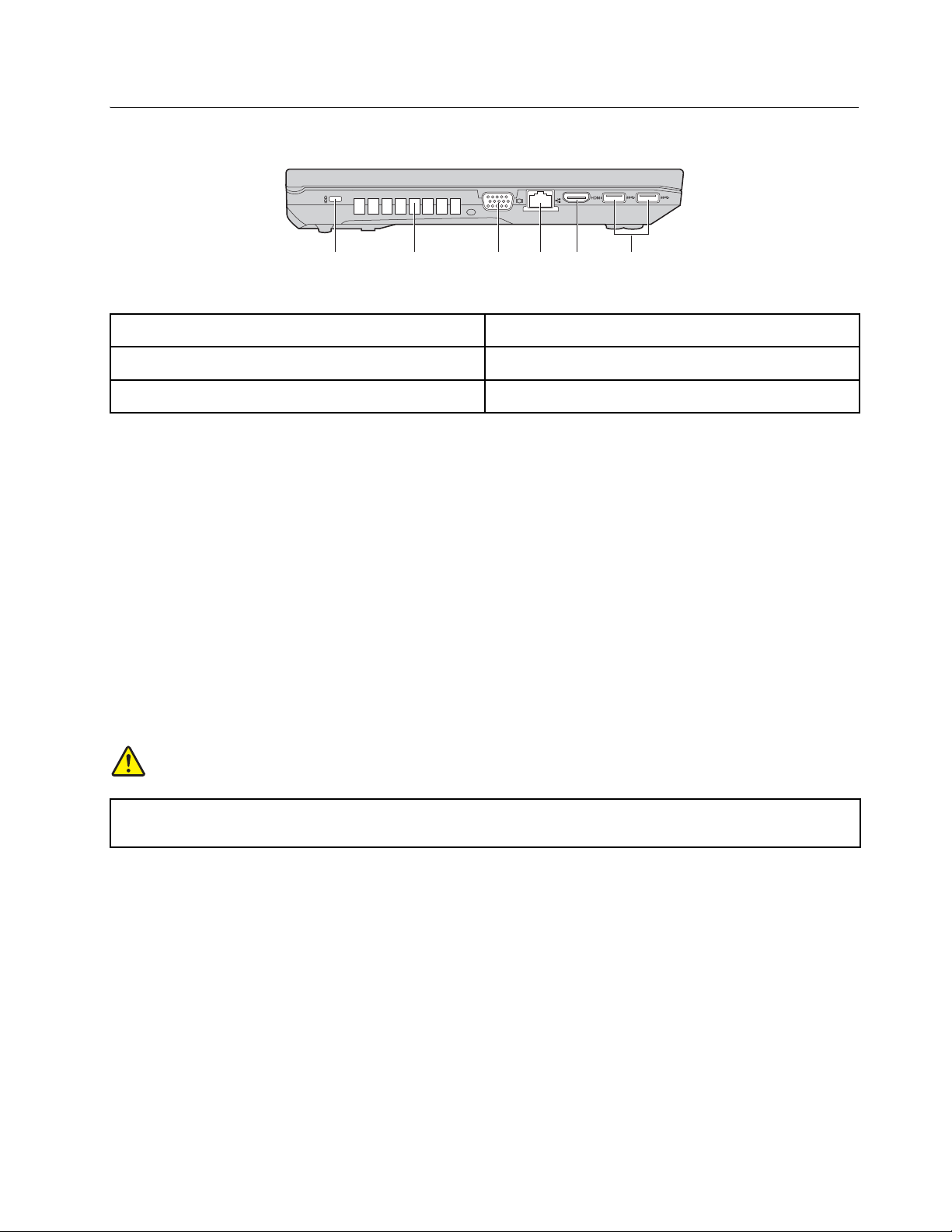
Вид слева
d
d
a b c d e f
Рис. 2. Вид слева
Отверстие для ключа защиты Разъем Ethernet
a
Решетка вентилятора Порт HDMI
b e
Разъем монитора Разъемы USB 3.0
c f
Отверстие для ключа защиты
a
Приобретите защитный замок для троса, который соответствует этому отверстию, чтобы прикрепить компьютер
к стационарному объекту и защитить его от кражи. Дополнительную информацию см. в разделе “Уст а но в ка
механического замка”, стр. 23.
Решетка вентилятора
b
Внутренний вентилятор и решетка обеспечивают циркуляцию воздуха в компьютере и охлаждение центрального
процессора.
Примечание: Чтобы не
Разъем монитора
c
мешать циркуляции воздуха, не помещайте никаких предметов напротив вентилятора.
Разъем монитора предназначен для подключения к компьютеру внешнего монитора или проектора.
Разъем Ethernet
Подключите компьютер к локальной сети (LAN) с помощью разъема Ethernet.
ОПАСНО!
Во избежание риска поражения электрическим током не подключайте телефонный кабель в
разъем Ethernet. К этому разъему вы можете подключать только кабель Ethernet.
Дополнительную информацию см. в разделе “Соединение Ethernet”, стр. 19.
Порт HDMI
e
К порту мультимедийного интерфейса высокой четкости (HDMI) можно подключать совместимые цифровые
аудиоустройства и видеомониторы, например телевидение высокой четкости (HDTV).
Разъемы USB 3.0
f
Подключение устройств USB 1.1, 2.0 или 3.0, таких как USB-принтер или цифровая камера. Дополнительную
информацию см. в разделе “Использование разъемов USB”, стр. 20.
Примечание: Подключайте USB-кабель к разъему отметкой
USB вверх.
В противном случае вы можете повредить разъем.
Глава 1. Обзор продукта 3
Page 20
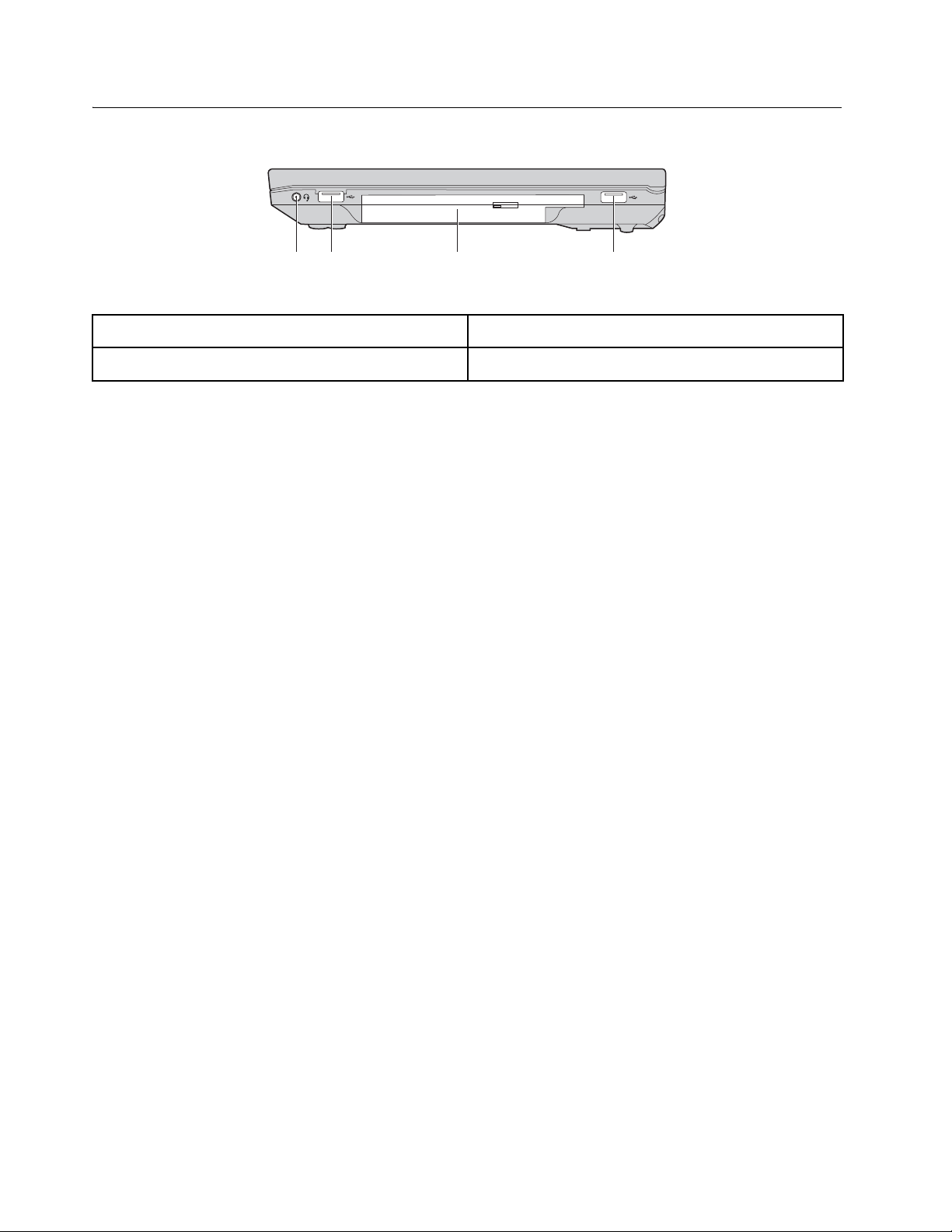
Вид справа
a b c d
Рис. 3. Вид справа
Гнездо звукового входа-выхода Дисковод оптических дисков
a c
Разъем USB 2.0 Разъем USB 2.0 (в некоторых моделях)
b d
Гнездо звукового входа-выхода
a
Чтобы услышать звук, подсоедините через гнездо комбинированного аудиоразъема наушники или минигарнитуру с 3,5-миллиметровым четырехконтактным разъемом.
Разъем USB 2.0
b
Подключение устройств USB 1.1 или 2.0, таких как USB-принтер или цифровая камера. Дополнительную
информацию см. в разделе “Использование разъемов USB”, стр. 20.
Примечание: Подключайте USB-кабель к разъему отметкой USB вверх.
В противном случае вы можете
повредить разъем.
Дисковод оптических дисков
c
Дисковод оптических дисков позволяет читать и записывать оптические диски.
Разъем USB 2.0 (в некоторых моделях)
d
Подключение устройств USB 1.1 или 2.0, таких как USB-принтер или цифровая камера. Дополнительную
информацию см. в разделе “Использование разъемов USB”, стр. 20.
Примечание: Подключайте USB-кабель к разъему отметкой USB вверх.
В противном случае вы можете повредить разъем.
4 Руководство пользователя
Page 21
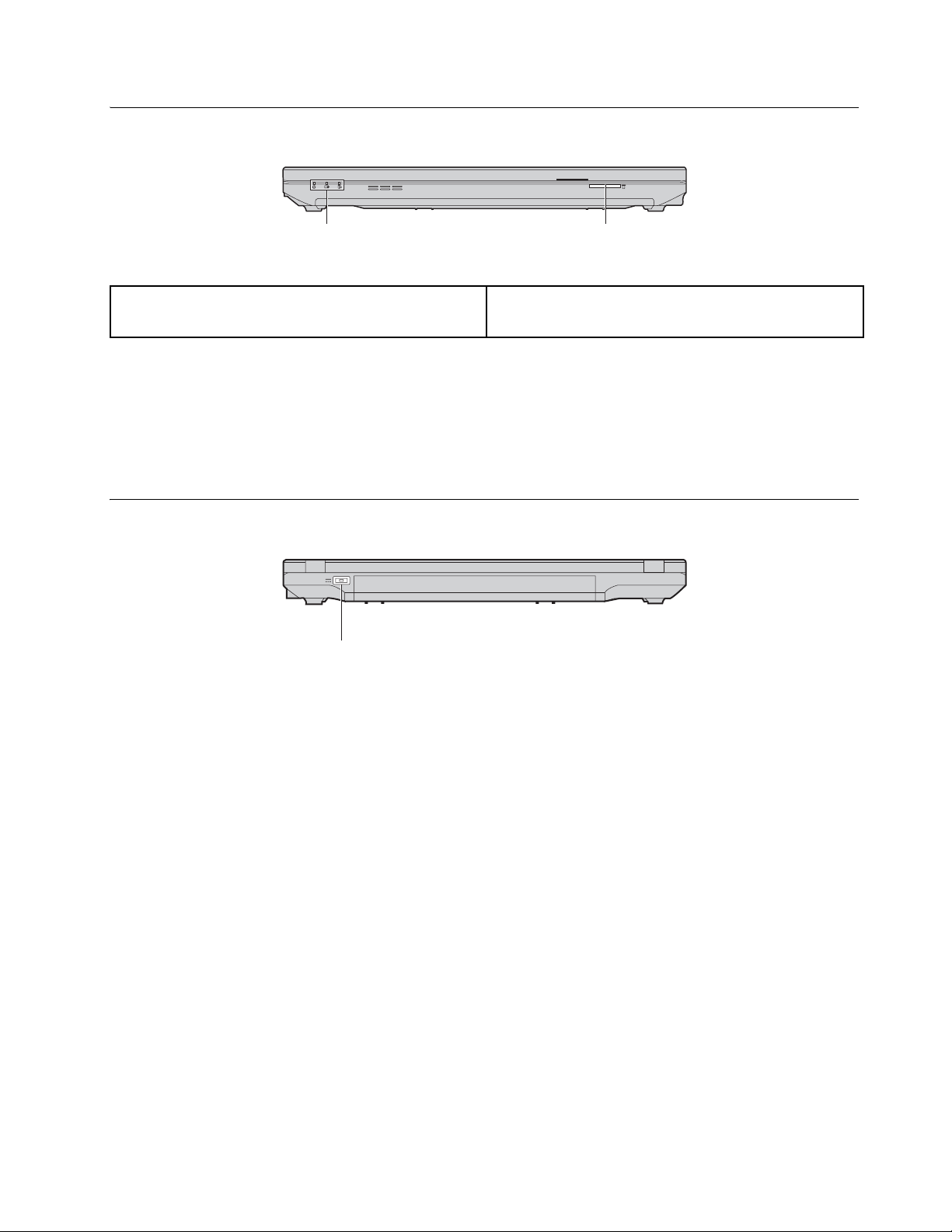
Вид спереди
a b
Рис. 4. Вид спереди
Индикаторы состояния Разъем для устройства считывания мультимедийных
a b
карт
Индикаторы состояния
a
Индикаторы состояния отображают текущее состояние вашего компьютера. Дополнительную информацию см. в
разделе “Индикаторы состояния”, стр. 7.
Разъем для устройства считывания мультимедийных карт
b
Дополнительную информацию см. в разделе “Использование карты Flash Media”, стр. 20.
Вид сзади
a
Рис. 5. Вид сзади
Гнездо электропитания
a
Кабель адаптера питания подсоединяется к разъему электропитания компьютера и обеспечивает работу
компьютера от электросети и зарядку аккумулятора. Дополнительную информацию см. в разделе “Управл ение
питанием”, стр. 15.
Глава 1. Обзор продукта 5
Page 22
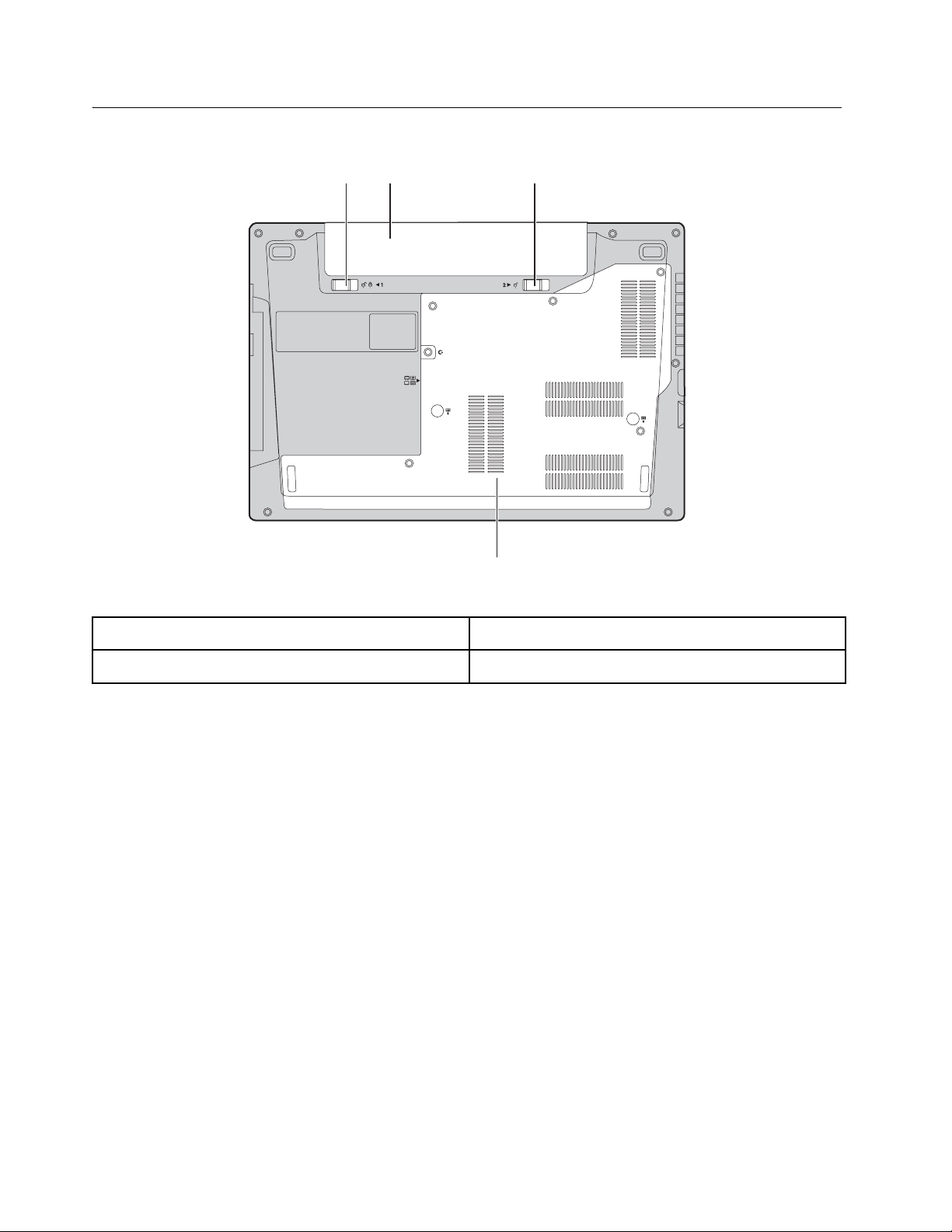
Вид снизу
Рис. 6. Вид снизу
a b
c
d
Защелка отсека аккумулятора Защелка аккумулятора
a c
Аккумулятор Крышка нижнего разъема
b d
Защелка отсека аккумулятора
a
Обеспечивает фиксацию аккумулятора на месте.
Аккумулятор
b
В случае если нет возможности подключить компьютер к источнику питания, он может работать от
аккумулятора.
Защелка аккумулятора
c
Обеспечивает фиксацию аккумулятора на месте.
Крышка нижнего разъема
d
Под ней располагаются жесткий диск, модули памяти и разъем PCI Express Mini Card.
6 Руководство пользователя
Page 23
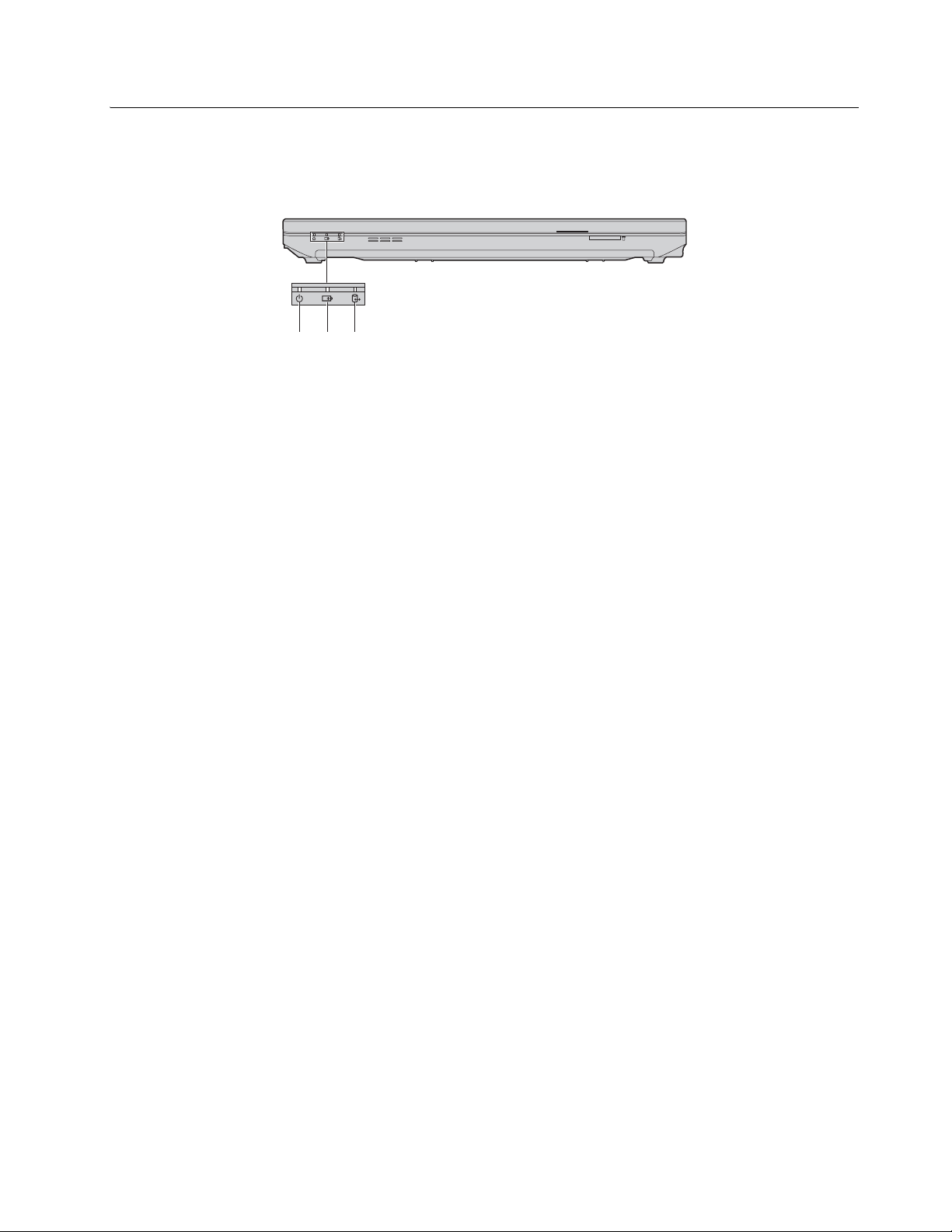
Индикаторы состояния
c
В этом разделе приведено описание индикаторов состояния.
Примечание: Компьютер может выглядеть несколько иначе, чем на следующем рисунке.
a b c
Рис. 7. Индикаторы состояния
Индикатор состояния питания
a
• Зеленый: компьютер включен.
• Мигает: компьютер находится в режиме сна.
• Не горит: компьютер выключен.
Индикатор состояния аккумулятора
b
• Зеленый: уровень заряда аккумулятора составляет от 80 до 100 %, или уровень разряда аккумулятора
составляет от 20 до 100 %.
• Медленно мигающий зеленый: уровень заряда аккумулятора составляет от 20 до 80 %, подзарядка
продолжается.
Когда уровень
продолжаться до тех пор, пока аккумулятор не зарядится на 100 %.
• Медленно мигающий желтый: уровень заряда аккумулятора составляет от 5 до 20 %, подзарядка
продолжается.
Когда уровень заряда аккумулятора достигнет 20 %, мигающий индикатор станет зеленым.
• Желтый: уровень разряда аккумулятора составляет от 5 до 20 %.
• Быстро мигающий желтый
• Не горит: аккумулятор извлечен, или компьютер выключен.
заряда аккумулятора достигнет 80 %, мигание индикатора прекратится, а подзарядка может
: уровень заряда или разряда аккумулятора составляет 5 % или менее.
Индикатор состояния доступа к устройству
Этот индикатор горит, когда жесткий диск или дисковод для оптических дисков применяется для считывания или
записи данных.
Внимание!
• Если индикатор горит, не переводите компьютер в режим сна и
• Когда индикатор горит, не двигайте компьютер. Внезапный механический удар может вызвать ошибки в
работе устройства.
не выключайте его.
Глава 1. Обзор продукта 7
Page 24
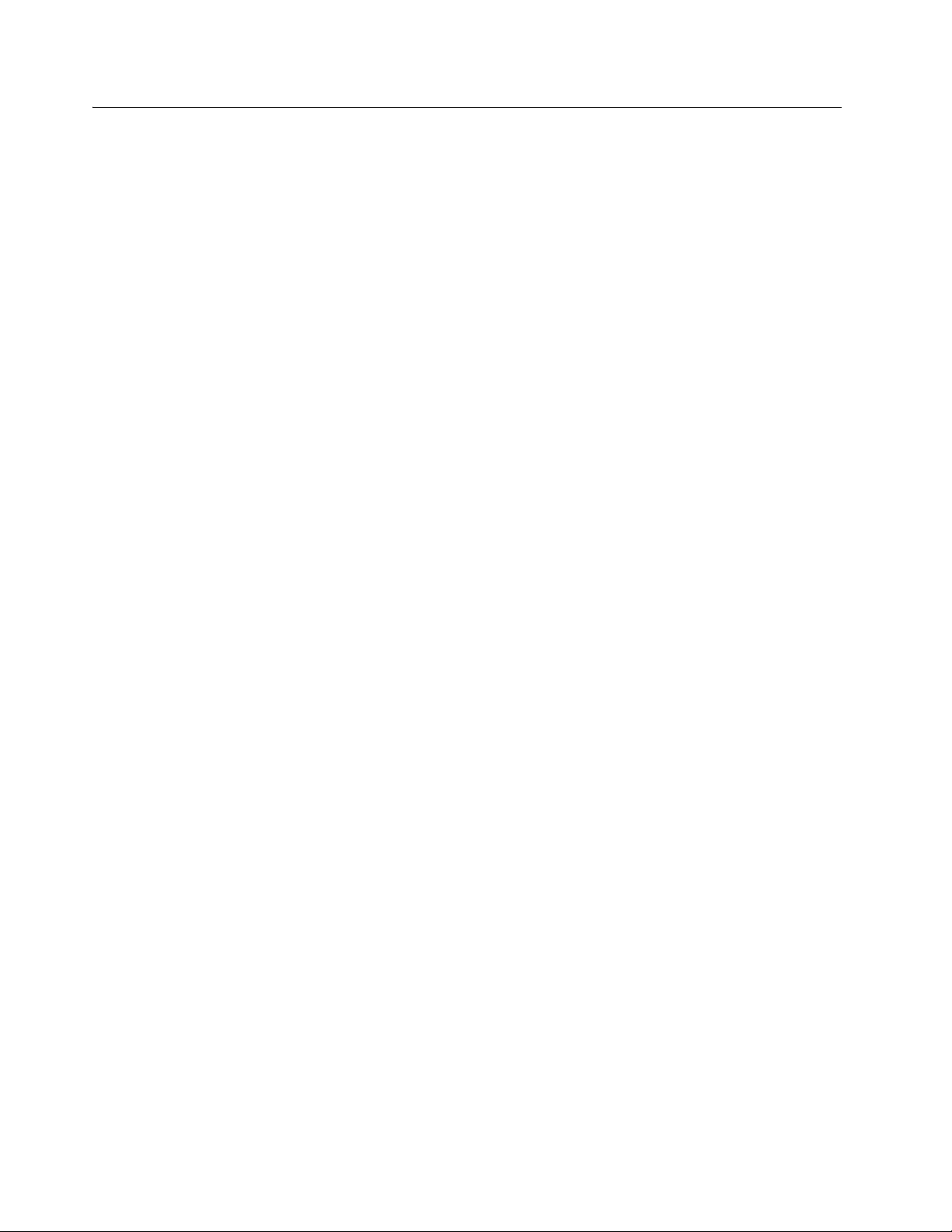
Компоненты
В этом разделе содержится информация о компонентах компьютера.
Процессор
• Для просмотра сведений о процессоре компьютера выполните одно из следующих действий.
– Windows 7: щелкните Пуск, правой кнопкой щелкните Компьютер. Затем выберите Свойства.
– Windows 8: на рабочем столе переместите курсор в правый верхний или нижний угол экрана, чтобы
отобразить чудо-кнопки. Затем щелкните Настройка → Сведения
Память
• Синхронная динамическая память (SDRAM) низкого напряжения с произвольным доступом и удвоенной
скоростью обмена данными, третье поколение (DDR3L)
Уст р ой с тв о хранения данных
• Жесткий диск 2,5 дюйма (высота 7 или 9,5 мм)
Дисплей
• Размер: 14,0 дюйма (356 мм)
• Разрешение:
– Жидкокристаллический дисплей: 1366×768
– Внешний монитор: 2048×1536 макс.
• Встроенная камера (в некоторых моделях)
• Динамики
о компьютере.
Клавиатура
• 6-рядная клавиатура Lenovo
Интерфейс
• Гнездо
• Один или два разъема USB 2.0
• Два разъема USB 3.0
• Разъем Ethernet RJ45
• Порт HDMI
• Разъем внешнего монитора
• Разъем для устройства считывания мультимедийных карт 4-в-1
Дисковод оптических дисков
• Дисковод для оптических дисков Rambo 12,7 мм (в некоторых моделях)
Компоненты для беспроводной связи
• Встроенная функция беспроводной локальной сети LAN
• Связь по
звукового входа-выхода (стереонаушники или мини-гарнитура)
сети Ethernet 10/100/1000 Mбит/с
8 Руководство пользователя
Page 25

Спецификации
В данном разделе представлены физические спецификации компьютера.
Тепловая эмиссия
• Тепловая эмиссия: 65 Вт (222 Бте/ч) или 90 Вт (307 Бте/ч) макс. (в зависимости от модели)
Источник питания (адаптер питания)
• Переменный ток (50-60 Гц)
• Входное напряжение адаптера электропитания: 100-240 В переменного тока, 50-60 Гц
Аккумулятор
• Литий-ионный (Li-ion) аккумулятор
Глава 1. Обзор продукта 9
Page 26

Глава 2. Работа на компьютере
В этой главе содержится информация об использовании некоторых компонентов компьютера.
• “Часто задаваемые вопросы”, стр. 10
• “Настройка операционной системы”, стр. 11
• “Перевод компьютера в режим сна или выключение компьютера”, стр. 11
• “Регистрация компьютера”, стр. 12
• “Специальные клавиши и кнопки”, стр. 12
• “Использование сенсорной панели”, стр. 14
• “Упр авлени е питанием”, стр. 15
• “Подключение
• “Использование графических функций NVIDIA Optimus Graphics”, стр. 19
• “Использование карты Flash Media”, стр. 20
• “Использование разъемов USB”, стр. 20
Часто задаваемые вопросы
Ниже приведены некоторые советы, которые помогут вам оптимизировать использование вашего компьютера.
Можно ли найти руководство пользователя на другом языке?
Загрузить руководство пользователя на другом языке можно с веб-сайта http://www.lenovo.com/UserManuals.
После этого следуйте инструкциям на экране.
к сети”, стр. 19
Как оптимизировать использование заряда аккумулятора?
• Инструкции по установке или замене компьютерного устройства см. в разделе “
стр. 16.
• Если компьютер будет отключен в течение длительного времени, можно извлечь из него аккумулятор, чтобы
избежать утечки энергии. Дополнительную информацию см. в разделе “Упр авление питанием”, стр. 15.
Откуда можно загрузить последние версии драйверов?
Чтобы загрузить последние версии драйверов для компьютера, откройте страницу http://www.lenovo.com/drivers.
После этого следуйте инструкциям на экране.
Какие
В случае сбоя в процессе резервного копирования выполните следующие действия:
действия предпринять в случае сбоя в процессе резервного копирования?
1. Закройте другие приложения, затем перезапустите процесс резервного копирования.
2. Проверьте, не поврежден ли целевой носитель. Выберите другой путь и повторите попытку.
Режимы энергосбережения”,
10 Руководство пользователя
Page 27

Настройка операционной системы
Компьютер поставляется с предустановленной операционной системой. При первом включении компьютера
может быть предложено выполнить следующие действия, позволяющие выполнить процесс настройки:
• Принятие лицензионного соглашения с конечным пользователем
• Настройка подключения к Интернету
• Регистрация операционной системы
• Создание учетной записи пользователя
Перевод компьютера в режим сна или выключение компьютера
В целях экономии электроэнергии переводите компьютер в режим сна или выключайте его, когда компьютер не
используется.
Перевод компьютера в режим сна
Если вы планируете отойти от компьютера лишь на короткое время, переведите компьютер в режим сна. Когда
компьютер находится в режиме сна, можно быстро вывести его из этого режима для возобновления
минуя при этом процесс запуска.
Чтобы перевести компьютер в режим сна, выполните одно из следующих действий.
• В операционной системе Windows 7:
1. Щелкните по кнопке Пуск.
2. Выберите команду Режим сна в меню Завершение работы.
работы,
В операционной системе Windows 8:
1. Переместите курсор в правый нижний угол экрана для отображения чудо-кнопок.
2. Щелкните Настройка.
3. Выберите Спящий режим в меню Питание.
• Нажмите клавиши Fn + F1.
Примечание: Подождите, пока индикатор питания не начнет мигать (указывая на то, что компьютер
находится в режиме сна), прежде чем переносить компьютер. Перенос компьютера во время вращения
жесткого диска может привести к повреждению жесткого диска и потере данных.
Чтобы вывести компьютер из режима
• Нажмите кнопку питания.
• Нажмите клавишу Fn на клавиатуре.
Процедура выключения компьютера
Если вы не планируете использовать компьютер в течение одного-двух дней, выключите его.
Чтобы выключить компьютер, выполните одно из следующих действий.
• В операционной системе Windows 7: Щелкните Пуск → Завершение работы.
• В операционной системе Windows 8:
1.
Переместите курсор в правый нижний угол экрана для отображения чудо-кнопок.
2. Щелкните Настройка.
3. Выберите команду Завершение работы в меню Питание.
сна, выполните одно из следующих действий.
Глава 2. Работа на компьютере 11
Page 28

Регистрация компьютера
Если вы зарегистрируете компьютер, регистрационные данные будут помещены в соответствующую базу и
компания Lenovo сможет связаться с вами в случае отзыва продукта или других серьезных проблем. В случае
обращения за помощью в компанию Lenovo компьютеры, зарегистрированные в Lenovo, обслуживаются
быстрее. Кроме того, в некоторых регионах зарегистрированным пользователям предлагаются дополнительные
льготы и услуги.
Чтобы зарегистрировать
• Перейдите по адресу http://www.lenovo.com/register и следуйте инструкциям на экране для регистрации
компьютера.
• Подключите компьютер к Интернету и зарегистрируйте компьютер посредством предварительно
установленной программы регистрации.
– Windows 7: предварительно установленная программа Lenovo Product Registration запускается
автоматически после того, как компьютер используется в течение некоторого времени. Следуйте
инструкциям на экране
– Windows 8: запустите программу Lenovo Support. Затем щелкните Регистрация и следуйте инструкциям на
экране, чтобы зарегистрировать компьютер.
компьютер в компании Lenovo, выполните одно из следующих действий.
, чтобы зарегистрировать компьютер.
Специальные клавиши и кнопки
Компьютер оснащен рядом специальных клавиш и кнопок, повышающих удобство и эффективность работы.
Комбинации функциональных клавиш
На следующем рисунке показано расположение специальных клавиш на компьютере. Чтобы использовать
комбинации функциональных клавиш, нажмите клавишу Fn , а затем одну из функциональных клавиш .
Примечание: Компьютер может выглядеть несколько иначе, чем на следующем рисунке.
b
a b
a
Далее приведена краткая вводная информация о комбинациях функциональных клавиш.
Сохранение электроэнергии (Fn + F1)
Перевод компьютера в режим сна.
Управление функцией подсветки
Включение или выключение функции подсветки дисплея.
Вывод изображения с дисплея на другое устройство (Fn + F3)
Переключение между дисплеем компьютера и подключенным внешним монитором. Предлагаются следующие
варианты:
12 Руководство пользователя
дисплея (Fn + F2)
b
Page 29

• Тол ь ко экран компьютера
• Дублировать
• Расширить
• Тол ь ко второй экран
Примечание: Кроме того, для переключения между дисплеем компьютера и подключенным внешним
монитором можно использовать комбинацию клавиш Windows + P.
Изменение настроек камеры (Fn + F4)
• Windows 7: нажмите Fn + F4, чтобы открыть окно настроек камеры и аудиоустройств. Включается
изображение с камеры. При необходимости измените настройки камеры и аудиоустройств.
• Windows 8:
нажмите Fn + F4, чтобы включить или выключить камеру.
Управление беспроводной радиосвязью (Fn + F5)
Включение или выключение встроенных функций беспроводной связи.
Отключение/включение звука (Fn + F6)
Отключение или включение звука.
Включение/отключение встроенного микрофона (Fn + F7)
Включение или отключение встроенного микрофона.
Управление сенсорной панелью (Fn + F8)
Включение или выключение функции сенсорной панели.
Элементы управления мультимедиа
•Fn + F9: воспроизведение или пауза
•Fn + F10: остановка
•Fn + F11: переход
к предыдущей дорожке или эпизоду
•Fn + F12: переход к следующей дорожке или эпизоду
Регулировка громкости (Fn + стрелка влево или вправо)
Чтобы отрегулировать громкость звука на компьютере, выполните следующие действия.
•Fn + стрелка влево: уменьшение громкости звука.
•Fn + стрелка вправо: увеличение громкости звука.
Настройка яркости дисплея компьютера (Fn + стрелка вверх или вниз)
Чтобы настроить яркость экрана, выполните
следующие действия.
•Fn + стрелка вверх: увеличение яркости экрана.
•Fn + стрелка вниз: уменьшение яркости экрана.
Другие функции
•Fn + Insert: та же функция, что и у клавиши Num Lock на обычной клавиатуре.
•Fn + PrtSc: та же функция, что и у клавиши SysRq на обычной клавиатуре.
•Fn + PgUp: та же функция, что и у клавиши Home на обычной клавиатуре.
•Fn + PgDn: та
же функция, что и у клавиши End на обычной клавиатуре.
Глава 2. Работа на компьютере 13
Page 30

Числовая клавиатура
На клавиатуре есть клавиши, которые во включенном состоянии могут функционировать как 10-клавишная
цифровая клавиатура . Чтобы включить или выключить цифровую клавиатуру, нажмите Fn + Insert.
Рис. 8. Числовая клавиатура
a
a
Использование сенсорной панели
На приведенном ниже рисунке показаны элементы управления на сенсорной панели. Чтобы включить или
отключить сенсорную панель, нажмите Fn + F8.
a
b c
Рис. 9. Сенсорная панель
Сенсорная панель: для перемещения курсора по экрану проведите кончиком пальца по сенсорной панели
a
в направлении, в котором требуется переместить курсор.
Кнопка левого щелчка: функционирует так же, как левая кнопка обычной мыши.
b
Кнопка правого щелчка: функционирует так же, как правая кнопка обычной мыши.
c
14 Руководство пользователя
Page 31

Использование сенсорной панели с мультисенсорным вводом
В некоторых моделях сенсорная панель поддерживает функции мультисенсорного ввода, позволяющие
масштабировать или прокручивать изображение на экране при работе в Интернете или при чтении и
редактировании документов.
Управление питанием
Если есть возможность подключения компьютера к сети переменного тока, используйте эту возможность.
Используйте аккумулятор, если сеть переменного тока недоступна.
Проверка состояния аккумулятора
Значок заряда аккумулятора в области уведомлений Windows отображает остаток заряда аккумулятора (в
процентах). Уровень энергопотребления различен у разных компонентов компьютера. Чем больше приходится
работать с компонентами, требующими много энергии, тем быстрее расходуется заряд аккумулятора. Поскольку
каждый компьютер используется по-разному, сложно сказать заранее, как долго он сможет работать от
аккумулятора. Существует два
• уровень заряда на момент начала работы;
• способ использования компьютера;
– частота обращения к жесткому диску
– яркость дисплея
основных фактора:
Использование адаптера питания
При использовании адаптера питания аккумулятор заряжается автоматически.
Адаптер питания, поставляемый в комплекте с компьютером, оснащен двумя базовыми компонентами:
• трансформаторным блоком, преобразующим питание переменного тока для использования в соответствии с
характеристиками компьютера;
• шнуром питания, подключаемым в электрическую розетку и к трансформаторному блоку.
Внимание: Использование неподходящего шнура питания может привести к серьезному
компьютера.
Подключение адаптера питания
При подключении адаптера питания руководствуйтесь приведенными ниже инструкциями.
1. Подключите шнур питания к электрической розетке.
2. Подсоедините шнур питания к трансформаторному блоку.
3. Надежно подсоедините адаптер питания к разъему питания от сети переменного тока на компьютере.
Советы по подключению адаптера питания
При использовании адаптера питания соблюдайте приведенные ниже
• Когда адаптер питания не используется, отсоединяйте его от электрической розетки.
• Не закручивайте шнур питания вокруг трансформаторного блока адаптера, когда они соединены.
• Прежде чем заряжать аккумулятор, убедитесь в том, что его температура составляет не менее 10 °C.
• Аккумулятор заряжается, будучи установленным в компьютер, к которому подсоединен адаптер питания.
Заряжайте его
– при покупке нового аккумулятора;
при любых следующих условиях:
рекомендации.
повреждению
– если индикатор заряда в нижней части дисплея показывает низкий уровень заряда аккумулятора;
– в случае, если аккумулятор долгое время не использовался.
Глава 2. Работа на компьютере 15
Page 32

Зарядка аккумулятора
При следующих условиях рекомендуется зарядить аккумулятор или заменить его на заряженный аккумулятор:
• Низкое процентное значение заряда аккумулятора.
• Сигнал системы питания предупреждает о низком заряде аккумулятора.
Обеспечение максимальной продолжительности срока службы аккумулятора
Чтобы увеличить срок службы аккумулятора, следуйте приведенным ниже инструкциям.
• Используйте аккумулятор до полной разрядки, пока индикатор его состояния не начнет мигать оранжевым
цветом.
• Полностью заряжайте аккумулятор перед использованием. О полном заряде аккумулятора свидетельствует
зеленый немигающий индикатор при подключенном адаптере питания.
• Обязательно используйте функции управления электропитанием, такие как схемы управления
перевода компьютера в режим сна и гибернации.
питанием,
Режимы энергосбережения
Несколько режимов энергосбережения позволяют задать параметры энергопотребления. В этом разделе
представлено описание режимов энергосбережения и советы по эффективному использованию заряда
аккумулятора.
Режим сна
Если вы не планируете использовать компьютер короткое время, переведите компьютер в режим сна. Когда
компьютер находится в режиме сна, можно вывести его из этого режима для возобновления работы,
этом процесс запуска.
минуя при
Чтобы перевести компьютер в режим сна, выполните одно из следующих действий.
• Windows 7:
1. Щелкните по кнопке Пуск.
2. Щелкните треугольник рядом с кнопкой Завершение работы и выберите вариант Режим сна.
Windows 8:
1. Переместите курсор в правый верхний или нижний угол экрана, чтобы отобразить чудо-кнопки.
2. Щелкните Настройка.
3.
Выберите Спящий режим в меню Питание.
• Нажмите Fn + F1.
Внимание: Подождите, пока индикатор питания не начнет мигать (указывая на то, что компьютер находится
в режиме сна), прежде чем переносить компьютер. Перенос компьютера во время вращения жесткого диска
может привести к повреждению жесткого диска и потере данных.
Чтобы вывести компьютер из режима сна,
• Нажмите кнопку питания.
• Нажмите клавишу Fn на клавиатуре.
Режим гибернации
С помощью этого режима можно полностью выключить компьютер, не сохраняя файлы и не выходя из
запущенных программ. При переходе компьютера в режим гибернации все открытые программы, папки и файлы
сохраняются на жестком диске, после чего компьютер
выполните одно из следующих действий.
выключается.
16 Руководство пользователя
Page 33

Чтобы перевести компьютер в режим гибернации, выполните одно из следующих действий.
•Windows 7:
1. Щелкните по кнопке Пуск.
2. Щелкните треугольник рядом с кнопкой Завершение работы и выберите вариант Режим гибернаци.
•Windows 8:
1. Переместите курсор в правый верхний или нижний угол экрана, чтобы отобразить чудо-кнопки.
2. Щелкните Настройка.
3. Выберите команду Гибернация в меню
Процедура выключения компьютера
Если вы не планируете использовать компьютер в течение одного-двух дней, выключите его.
Чтобы выключить компьютер, выполните одно из следующих действий.
•Windows 7:
Шелкните Пуск → Завершение работы.
•Windows 8:
1. Переместите курсор в правый верхний или нижний угол экрана, чтобы отобразить чудо-кнопки.
2. Щелкните Настройка.
3. Выберите команду Завершение
работы в меню Питание.
Питание.
Эксплуатация аккумулятора
Данная система не поддерживает аккумуляторы, не произведенные или не утвержденные компанией Lenovo.
Система будет загружаться, однако может не обеспечивать зарядку нерекомендованных аккумуляторов.
Внимание! Компания Lenovo не несет ответственности за работу и безопасность не одобренных ею
аккумуляторов и не дает никакой гарантии на случай сбоев и ущерба в результате их использования.
ОПАСНО!
Не пытайтесь разобрать или модернизировать аккумулятор.
Это может привести к взрыву или к утечке жидкости из аккумулятора.
Действие гарантии не распространяется на аккумуляторы, не входящие в список,
составленный Lenovo, а также на разобранные или модифицированные аккумуляторы.
Глава 2. Работа на компьютере 17
Page 34

ОПАСНО!
При неправильной замене аккумулятора существует опасность взрыва. Аккумулятор
содержит небольшие количества опасных веществ. Чтобы избежать травмы, соблюдайте
следующие правила техники безопасности:
• Заменяйте аккумулятор только на аккумуляторы, рекомендованные Lenovo.
• Храните аккумулятор вдали от огня.
• Не допускайте перегрева аккумулятора.
• Не допускайте, чтобы аккумулятор попал в воду или под дождь.
• Не
замыкайте его контакты.
• Храните его в сухом прохладном месте.
• Держите аккумулятор в недоступном для детей месте.
Аккумулятор является расходным средством. Если он начинает разряжаться слишком быстро, замените его
новым, выбрав аккумулятор согласно рекомендациям Lenovo. Дополнительную информацию о замене
аккумулятора можно получить в Центре поддержки клиентов.
ОПАСНО!
Не роняйте, не разбивайте, не протыкайте аккумулятор и не прикладывайте к нему излишнюю
силу. В результате неправильного использования аккумулятор может перегреться, и из него
или из батарейки могут вырваться газы или пламя. Если ваш
аккумулятор поврежден, или вы
заметили выброс из него каких-то веществ или отложения посторонних материалов на
контактах, то немедленно прекратите пользоваться им и потребуйте у производителя
заменить этот аккумулятор.
ОПАСНО!
Зарядку аккумулятора следует производить строго в соответствии с прилагаемой к нему
инструкцией.
ОПАСНО!
Не выбрасывайте аккумулятор в мусорный ящик, предназначенный для отправки
на свалку.
Избавляясь от вышедшего из употребления аккумулятора, соблюдайте распоряжения
местных органов управления и правила безопасности вашей организации.
ОПАСНО!
При неправильной установке резервного аккумулятора существует опасность взрыва. В
литиевых аккумуляторах содержится литий, поэтому при неправильном обращении или
утилизации они могут взорваться. Заменяйте аккумулятор только на аккумулятор того же
типа. Чтобы избежать возможных
травм или даже смерти, соблюдайте следующие
инструкции: (1) не бросайте и не погружайте аккумулятор в воду; (2) не нагревайте его до
температуры выше 100°C; (3) не пытайтесь отремонтировать или разобрать его. Избавляясь
от вышедшего из употребления аккумулятора, соблюдайте распоряжения местных органов
управления и правила безопасности вашей организации.
18 Руководство пользователя
Page 35

Подключение к сети
Компьютер оборудован одной или несколькими сетевыми платами для подключения к Интернету.
Access Connections или Lenovo Settings — это программы, предустановленные на компьютере для помощи в
установке соединений, которые позволяют создавать профили местоположений и управлять ими. Каждый
профиль местоположения пользователя хранит полную сетевую конфигурацию и конфигурацию Интернета,
необходимые для подключения к сетевой инфраструктуре из конкретного местоположения,
или офиса.
Дополнительную информацию см. в справочной системе программы.
например из дома
Соединение Ethernet
Компьютер оснащен одним разъемом Ethernet. С помощью разъема и кабеля можно подключить компьютер к
сети или установить широкополосное соединение, например с цифровой абонентской линией (DSL) или
кабельным телевидением (CATV). Данное соединение обеспечивает полудуплексную или полнодуплексную
передачу данных со скоростью 1 Гбит/с.
Беспроводное соединение
Беспроводной связью называется передача данных без использования кабелей с помощью исключительно
радиоволн.
Беспроводная локальная сеть
Беспроводная локальная сеть охватывает относительно небольшой географический участок, например офисное
здание или дом. К такой сети можно подключать устройства, основанные на стандартах 802.11.
Компьютер оснащен встроенной беспроводной сетевой картой и конфигурационной утилитой, позволяющей
устанавливать соединения и контролировать
сетям на работе, в конференц-зале или дома безо всяких проводов.
Установка беспроводного соединения
Чтобы установить беспроводное соединение, выполните следующие действия.
1. Нажмите клавиши Fn + F5, чтобы включить устройство беспроводной связи.
2. Щелкните значок состояния беспроводного соединения в области уведомлений Windows. Отображается
список доступных беспроводных сетей.
3. Дважды
Для подключения к разным беспроводным сетям в разных местах используйте программу Access Connections
или Lenovo Settings для управления несколькими профилями сетей, чтобы компьютер автоматически
подключался к доступной сети при переходе в другое местоположение.
щелкните сеть, чтобы подключиться к ней. Введите необходимую информацию.
их состояние. Благодаря этому можно подключаться к локальным
Использование графических функций NVIDIA Optimus Graphics
Некоторые модели компьютеров могут поддерживать функцию NVIDIA Optimus Graphics.
Для достижения оптимальных показателей компьютера и срока службы аккумулятора в зависимости от
требований к качеству графики запущенного приложения и настроек схемы управления питанием графические
функции NVIDIA Optimus автоматически переключаются между режимами «High Performance
Graphics»(Высокопроизводительная графика) и «Energy Saving Graphics» (Энергосберегающий режим) без
перезапуска компьютера, закрытия приложений или ручного переключения.
Глава 2. Работа на компьютере 19
Page 36

Подключение к внешним устройствам
Использование карты Flash Media
Данный компьютер оснащен одним разъемом для считывателя мультимедийных карт. Разъем устройства
считывания мультимедийных карт поддерживает карты следующих типов:
• Карта Secure Digital (SD)
• Карта Secure Digital High Capacity (SDHC)
• Карта SD eXtended Capacity (SDXC)
• Карта MultiMediaCard (MMC)
Внимание: При переносе данных на карты Flash Media Card (например, карты SD) или с этих карт не
переводите компьютер в режим сна или гибернации до завершения переноса. В противном случае возможно
повреждение данных.
Вставка флэш-карты
Внимание: Прежде чем вставлять какую-либо из приведенных ниже карт, прикоснитесь к металлическому
столу или заземленному металлическому предмету. Это снимет заряд статического электричества, накопившийся
на теле. Разряд статического электричества может повредить карту.
Чтобы установить карту Flash Media, выполните указанные ниже действия.
1. Убедитесь, что карта установлена правильно.
2. Вставьте
может остановиться до того, как полностью установится в разъем.
ее в разъем устройства считывания мультимедийных карт 4-в-1 и задвиньте до упора. Карта
Извлечение карты Flash Media
Чтобы извлечь карту Flash Media, выполните указанные ниже действия.
1. Нажмите на карту Flash Media до щелчка.
2. Осторожно выдвиньте карту Flash Media из гнезда карты памяти.
Примечание: Если вы не извлечете карту
карта не будет доступна. Чтобы получить доступ к данным на карте, вам необходимо извлечь ее и затем снова
вставить.
из компьютера после остановки в операционной системе Windows,
Использование разъемов USB
На компьютер предустановлены разъемы USB, совместимые с USB-устройствами 1.1, 2.0 или 3.0.
Примечание: При использовании USB-устройства с высоким энергопотреблением, например оптического
USB-привода, используйте адаптер питания, поставляемый с устройством. В противном случае устройство
может быть не распознано и система может выключиться.
20 Руководство пользователя
Page 37

Глава 3. Вы и ваш компьютер
В этой главе содержатся сведения о специальных возможностях компьютера и удобстве работы с ним.
Специальные возможности и удобство работы
Чтобы получить максимальную отдачу от персонального компьютера и избежать дискомфорта, нужно правильно
организовать рабочее место с эргономической точки зрения. Организуйте рабочее место и расставьте
оборудование так, чтобы это соответствовало вашим требованиям и характеру выполняемой работы. Кроме того,
чтобы добиться максимальной производительности работы на компьютере и работать с максимальным
комфортом, нужно придерживаться
Следующие разделы содержат инструкции по организации рабочего места и установке компьютерного
оборудования, а также описание правильного стиля работы.
Для компании Lenovo очень важно обеспечить доступ к актуальной информации и новейшим технологиям
людям с физическими недостатками. Наши усилия в этой области описаны в разделе, посвященном
специальным возможностям.
Эргономичность работы
Работа в виртуальном офисе часто связана с необходимостью адаптироваться к частым изменениям условий.
Следуя ряду простых правил, можно упростить себе работу за компьютером и сделать ее максимально удобной.
В частности, не забывайте о рекомендациях относительно хорошего освещения и посадки, которые помогут вам
повысить эффективность своего труда и удобство работы.
правильного стиля работы.
На этом
описанных здесь, вы можете воспользоваться основной частью этих рекомендаций. Привычка следовать им
сослужит вам хорошую службу.
Общая посадка: рекомендуется периодически слегка менять рабочую позу, чтобы избавиться от дискомфорта,
связанного с продолжительной работой в одной позе. Частые короткие
избавиться от подобного дискомфорта.
примере показан человек в обычных рабочих условиях. Даже если ваши условия отличаются от
перерывы в работе также помогут вам
© Lenovo, 2013 21
Page 38

Дисплей: располагайте дисплей таким образом, чтобы обеспечить комфортное расстояние до глаз, равное
510-760 мм. Избегайте бликов и отражений на дисплее от верхнего освещения или внешних источников света.
Содержите дисплей в частоте и устанавливайте яркость на уровень, позволяющий хорошо видеть содержимое на
экране. Отрегулировать яркость экрана можно с помощью комбинаций клавиш Fn + стрелка
Расположение головы: усаживайтесь так, чтобы голова и шея находились в удобном и нейтральном
положении (вертикальном и прямом).
Кресло: используйте кресло, обеспечивающее хорошую опору для спины и позволяющее регулировать высоту
посадки. Отрегулируйте высоту сиденья таким образом, чтобы добиться максимального удобства посадки.
вверх/вниз.
Положение рук и кистей: если возможно, используйте
их на весу. Предплечья, запястья и кисти рук должны быть расслаблены и находиться в нейтральном
(горизонтальном) положении. Набирайте текст мягко, не “стучите” по клавишам.
Положение ног: бедра должны быть параллельны полу, а ноги полной ступней стоять на полу или специальной
подставке.
Рекомендации путешественникам
При работе с компьютером в поездке или вне рабочего места не всегда удается соблюдать рекомендации по
эргономичной работе. Независимо от условий, старайтесь соблюдать как можно больше из приведенных выше
рекомендаций. Например, правильная посадка и хорошее освещение помогут вам добиться достаточной
производительности труда и сделать работу удобной.
Вопросы относительно зрения
Дисплеи
изображение на больших и ярких экранах для удобного просмотра без излишней нагрузки на глаза. Разумеется,
глаза устают от любой напряженной и непрерывной зрительной деятельности. Если у вас устают глаза или если
вы ощущаете зрительный дискомфорт, обратитесь за советом к окулисту.
ноутбуков Lenovo соответствуют высочайшим стандартам и обеспечивают четкое и качественное
подлокотники или стол для поддержки рук; не держите
22 Руководство пользователя
Page 39

Глава 4. Безопасность
В этой главе рассказано, как защитить компьютер от кражи и несанкционированного использования.
Установка механического замка
На компьютер можно установить механический замок, благодаря чему компьютер нельзя будет унести без
вашего разрешения.
Прикрепите механический замок к соответствующему отверстию на компьютере, затем закрепите цепь замка на
неподвижном объекте. Руководствуйтесь инструкциями, поступившими в комплекте с механическим замком.
Примечание: оценка, выбор и использование блокирующих устройств и функций безопасности является
вашей ответственностью
работы, качества и эффективности блокирующих устройств и функций безопасности.
Использование паролей
С помощью паролей можно защитить компьютер от использования другими людьми. После установки и
активации пароля при включении компьютера на экране каждый раз будет появляться диалоговое окно. В него
необходимо ввести пароль. Пока не введен правильный пароль, компьютером пользоваться невозможно.
. Компания Lenovo не дает никаких комментариев, оценок и гарантий относительно
Примечание: этот пароль может представлять собой комбинацию, включающую от одного до семи
цифровых символов.
Дополнительные сведения об установке пароля см. в интерактивной справочной системе программного
обеспечения, доступной в правой части экрана системы BIOS.
Примечание: для входа в систему BIOS нажмите клавишу F1 при появлении логотипа Lenovo на экране во
время запуска компьютера.
буквенно-
Использование устройства распознавания отпечатков пальцев
С помощью устройства распознавания отпечатков пальцев можно не только регистрировать отпечатки пальцев и
использовать их в качестве пароля для входа в операционную систему Windows или на веб-сайт, но и быстро
запускать приложения, а также зашифровывать конфиденциальные данные с помощью отпечатков для
обеспечения защиты компьютера. Дополнительные сведения см. в интерактивной справочной системе
программы распознавания отпечатков пальцев.
© Lenovo, 2013 23
Page 40

Глава 5. Восстановление: обзор
В этой главе содержится информация о методах восстановления для компьютера.
• “Варианты восстановления в операционной системе Windows 7”, стр. 24
• “Варианты восстановления в операционной системе Windows 8”, стр. 25
Варианты восстановления в операционной системе Windows 7
Рекомендуется как можно быстрее создать резервный носитель и набор носителей для восстановления и хранить
их в надежном месте для дальнейшего использования.
Программы восстановления, установленные в операционной системе Windows 7
Компьютер поставляется со следующими программами восстановления, установленными в операционной
системе Windows 7.
• Product Recovery
Для запуска программы выполните следующие действия.
Включите компьютер. При отображении логотипа Lenovo нажмите кнопку
экране.
• Программа OneKey
Для запуска программы выполните следующие действия.
Щелкните Пуск → Lenovo ThinkVantage Tools → System Health and Diagnostics. Затем следуйте
инструкциям на экране.
®
Recovery PRO
F11 и следуйте инструкциям на
Эти программы восстановления позволяют выполнять указанные ниже действия.
• Создание и использование носителей восстановления
Носители восстановления позволяют восстановить содержимое жесткого диска до заводского состояния.
Носители восстановления могут быть полезны, если вы передаете компьютер другим
собираетесь отправить на утилизацию, или же в качестве последнего средства восстановить
работоспособность компьютера после того, как все остальные способы оказались безрезультатными. Мы
рекомендуем как можно быстрее создать носители восстановления на случай непредвиденных обстоятельств.
• Резервное копирование и восстановление
Программа OneKey Recovery PRO позволяет создать резервную копию всего жесткого диска, включая
операционную систему
программа OneKey Recovery PRO должна сохранить резервные копии.
• Использование рабочего пространства OneKey Recovery PRO
Рабочее пространство OneKey Recovery PRO находится в защищенной скрытой области жесткого диска,
которая работает независимо от операционной системы Windows. Благодаря этому операции восстановления
можно выполнять даже в тех случаях, когда система Windows не запускается. В рабочем пространстве
OneKey Recovery PRO можно выполнять указанные ниже операции аварийного восстановления.
• Создание и использование резервных носителей
Резервный носитель (например, диск или жесткий диск USB) позволяет выполнить восстановление после
сбоев, которые не позволяют запустить рабочее пространство OneKey Recovery PRO с жесткого диска.
Внимание! Процесс восстановления является необратимым. Перед использованием функции восстановления
создайте резервную копию всех критически важных данных.
, файлы данных, программы и персональные настройки. Можно указать, где именно
лицам, продаете его,
Дополнительную
24 Руководство пользователя
информацию см. в справочной системе программ.
Page 41

Переустановка операционной системы Windows 7
Внимание! Процесс восстановления является необратимым. Перед использованием функции восстановления
создайте резервную копию всех критически важных данных.
Чтобы переустановить операционную систему Windows 7, выполните следующие действия.
1. Выключите компьютер.
2. Включите компьютер. При отображении логотипа Lenovo нажмите клавишу F11 и следуйте инструкциям
на экране, чтобы открыть программу Product Recovery.
3. Следуйте инструкциям на экране, чтобы перезапустить
Примечание: можно выбрать восстановление системного раздела до начального заводского состояния или до
созданной ранее резервной копии.
Решение проблем, связанных с восстановлением
Если не удается загрузить рабочее пространство OneKey Recovery PRO или среду Windows, выполните одно из
следующих действий.
• Загрузите рабочее пространство OneKey Recovery PRO с резервного носителя.
операционную систему.
• Используйте носители восстановления в случаях, если восстановить систему
и требуется восстановить содержимое жесткого диска до заводского состояния.
Примечание: если загрузить рабочее пространство OneKey Recovery PRO или среду Windows с резервных
носителей или с носителя восстановления не удается, возможно, соответствующее резервное устройство
(внутренний жесткий диск, жесткий диск USB, обычный диск или другие внешние устройства) не задано в
качестве первого устройства
устройство аварийной загрузки, которое будет использоваться, задано в последовательности устройств загрузки
BIOS в качестве первого устройства загрузки. Перейдите в меню Startup → Boot для временного или
постоянного изменения последовательности устройств загрузки.
загрузки в последовательности устройств загрузки. Сначала убедитесь, что
другими способами не удалось
Варианты восстановления в операционной системе Windows 8
Программы восстановления, установленные в операционной системе Windows 8
Компьютер поставляется с программой восстановления Windows, установленной в операционной системе
Windows 8.
Для запуска программы выполните следующие действия.
1. Выключите компьютер.
2. Включите компьютер. При отображении логотипа Lenovo нажмите клавишу F11 и следуйте инструкциям
на экране, чтобы открыть программу Product Recovery.
3. Следуйте инструкциям на экране, чтобы перезапустить операционную систему.
Внимание! Процесс восстановления
создайте резервную копию всех критически важных данных.
является необратимым. Перед использованием функции восстановления
Дополнительную информацию см. в справочной системе программ.
Эта программа восстановления позволяет выполнять указанные ниже действия.
• Обновление компьютера
Данная программа позволяет вернуть компьютер к заводскому состоянию и сохранить при этом все данные на
жестком диске.
Чтобы обновить компьютер,
выполните следующие действия.
Глава 5. Восстановление: обзор 25
Page 42

1. Переместите курсор в правый верхний или нижний угол экрана, чтобы отобразить чудо-кнопки. Затем
щелкните Настройки → Изменение параметров компьютера → Общие.
2. В разделе Восстановление ПК без удаления файлов щелкните Начать. Затем следуйте инструкциям на
экране, чтобы обновить компьютер.
• Переустановка компьютера
При использовании программы восстановления для переустановки компьютера все данные
удаляются, а компьютеру возвращается заводское состояние.
Внимание! Чтобы избежать потери данных, заранее создайте резервную копию данных.
Чтобы переустановить компьютер, выполните следующие действия.
1. Переместите курсор в правый верхний или нижний угол экрана, чтобы отобразить чудо-кнопки. Затем
щелкните Настройки → Изменение параметров компьютера → Общие.
2. В разделе
инструкциям на экране, чтобы обновить компьютер.
Примечание: после восстановления заводских настроек компьютера по умолчанию, возможно, придется
переустановить драйверы некоторых устройств.
• Дополнительные параметры загрузки
Дополнительные параметры загрузки позволяют выполнить запуск с внешнего устройства или диска,
изменить параметры компьютера, изменить параметры загрузки операционной
восстановить операционную систему Windows из образа системы.
Для использования дополнительного параметра загрузки выполните следующие действия.
1. Переместите курсор в правый верхний или нижний угол экрана, чтобы отобразить чудо-кнопки. Затем
щелкните Настройки → Изменение параметров компьютера → Общие.
2. В разделе Дополнительные параметры загрузки щелкните Перезагрузить сейчас → Диагностика →
Дополнительные
своему усмотрению.
Удаление всех данных и переустановка Windows щелкните Начать. Затем следуйте
системы Windows или
параметры. Затем выполните инструкции на экране, чтобы изменить параметры по
на жестком диске
Для получения дополнительных сведений о методах восстановления, предоставленных на компьютере, см.
интерактивную справку по операционной системе Windows 8.
26 Руководство пользователя
Page 43

Глава 6. Замена устройств
В этой главе приведены инструкции по работе с узлами компьютера, подлежащими замене силами заказчика.
• “Защита от статического электричества”, стр. 27
• “Замена аккумулятора”, стр. 27
• “Замена жесткого диска”, стр. 29
• “Замена клавиатуры”, стр. 30
• “Замена вентилятора и теплоотводов”, стр. 33
• “Замена модуля памяти”, стр. 34
• “Замена карты PCI Express Mini Card для подключения к беспроводной
• “Замена дисковода оптических дисков”, стр. 38
Защита от статического электричества
Статический разряд вполне безобиден для вас, но может привести к серьезному повреждению компонентов
компьютера и дополнительных аппаратных средств. Неправильная работа с компонентами, чувствительными к
статическому электричеству, может повредить компоненты. Если вы распаковываете дополнительное устройство
или CRU, не вскрывайте антистатическую упаковку компонента до тех пор, пока в инструкциях вам не будет
предложено его
Если вы работаете с дополнительными устройствами или с CRU либо выполняете какие-либо операции внутри
компьютера, принимайте приводимые ниже меры предосторожности, чтобы избежать повреждений,
вызываемых статическим электричеством.
• Постарайтесь меньше двигаться. При движении вокруг вас образуется поле статического электричества.
• Обращайтесь с компонентами осторожно. Контроллеры, модули памяти и другие печатные платы
брать только за боковые грани. Ни в коем случае не прикасайтесь к открытым печатным схемам.
• Не позволяйте никому прикасаться к компонентам.
• При установке дополнительных устройств и CRU, чувствительных к статическому электричеству, приложите
антистатическую упаковку, в которую упакован компонент, к металлической крышке слота расширения или к
любой другой неокрашенной металлической поверхности
уровень статического электричества на упаковке и на вашем теле.
• По возможности старайтесь, вынув компонент из антистатической пленки, никуда его не класть, а сразу
установить в компьютер. Если это невозможно, расстелите на ровной гладкой поверхности антистатическую
пленку, в которую был упакован компонент, и
• Не кладите запасные части на корпус компьютера или другие металлические поверхности.
установить.
компьютера хотя бы на две секунды. Это снизит
положите его на эту пленку.
локальной сети LAN”, стр. 36
можно
Замена аккумулятора
Перед началом работы распечатайте эти инструкции.
Примечание: данная система не поддерживает аккумуляторы, не произведенные или не утвержденные
компанией Lenovo. Система будет загружаться, однако такие аккумуляторы могут не заряжаться.
Внимание! Компания Lenovo не несет ответственности за работу и безопасность не одобренных ею
аккумуляторов и не дает никакой гарантии на случай сбоев и ущерба в
При замене аккумулятора необходимо соблюдать приведенные ниже условия.
© Lenovo, 2013 27
результате их использования.
Page 44

Обязательные условия
c
ОПАСНО!
При неправильной замене аккумулятора существует опасность взрыва. Аккумулятор
содержит небольшие количества опасных веществ. Чтобы избежать
травмы, соблюдайте
следующие правила техники безопасности:
• Заменяйте аккумулятор только на аккумуляторы, рекомендованные Lenovo.
• Храните аккумулятор вдали от огня.
• Не допускайте перегрева аккумулятора.
• Не допускайте, чтобы аккумулятор попал в воду или под дождь.
• Не замыкайте его контакты.
• Не роняйте, не разбивайте, не протыкайте аккумулятор и не прикладывайте к нему
излишнюю
силу. В результате неправильного использования аккумулятор может
перегреться, и из него или из батарейки могут вырваться газы или пламя.
Чтобы заменить аккумулятор, выполните указанные ниже действия.
Примечание: компьютер может выглядеть несколько иначе, чем на следующем рисунке.
1. Выключите компьютер, затем отсоедините от него шнур электропитания и все остальные кабели. Дайте
компьютеру охладиться в течение трех-пяти1 минут.
2. Закройте дисплей компьютера и переверните компьютер.
3. Откройте фиксатор отсека аккумулятора . Уде р ж ив а я
разблокированном состоянии , извлеките аккумулятор .
b
a
a
защелку отсека аккумулятора в
c
b
4. Вставьте полностью заряженный аккумулятор на место до щелчка.
5. Переведите ручную защелку аккумулятора в закрытое положение.
6. Снова переверните компьютер. Подсоедините к компьютеру адаптер питания и все кабели.
28 Руководство пользователя
Page 45

Замена жесткого диска
Перед началом работы распечатайте эти инструкции.
Новый жесткий диск можно приобрести у продавца или у торгового представителя Lenovo.
Обязательные условия
Внимание! Жесткий диск — очень чувствительное устройство. Неправильное обращение с ним может вызвать
его повреждение и полную потерю данных. Соблюдайте следующие рекомендации:
• Замену жесткого диска рекомендуется производить только при модернизации или после ремонта. Разъемы и
отсек жесткого диска не предназначены для частых замен и перестановок устройств.
• Не роняйте устройство и оберегайте
например, на мягкую ткань.
• Не давите на крышку устройства.
• Не прикасайтесь к контактам.
• Прежде чем вынимать жесткий диск, создайте резервную копию всей хранящейся на нем информации, после
чего выключите компьютер.
его от ударов. Кладите диск на материалы, поглощающие толчки,
• Ни в коем случае не вынимайте устройство, если компьютер
режиме гибернации.
Чтобы заменить жесткий диск, сделайте следующее:
Примечание: компьютер может выглядеть несколько иначе, чем на следующих рисунках.
1. Выключите компьютер, затем отсоедините от него шнур электропитания и все остальные кабели. Дайте
компьютеру охладиться в течение трех-пяти минут.
2. Закройте дисплей компьютера и переверните компьютер
3. Извлеките аккумулятор. Смотрите раздел “Замена аккумулятора”, стр. 27.
4. Открутите винты и снимите крышку .
a b
работает, находится в спящем режиме или
.
a
b
Глава 6. Замена устройств 29
Page 46

5. Осторожно выдвиньте жесткий диск .
c
c
6. Извлеките жесткий диск, потянув за язычок .
7. Открутите винты и отсоедините скобы от жесткого диска.
8. Присоедините скобу к новому жесткому диску и закрутите винты для фиксации скобы.
9. Поместите новый жесткий диск в отсек для жесткого диска таким образом, чтобы язычок был направлен
вверх, а разъемы
10. Задвиньте жесткий диск в гнездо до упора и закрутите винты для фиксации диска.
11. Ус т ан о ви те на место крышку компьютера, а затем закрутите винты для фиксации крышки.
12. Вставьте аккумулятор. Смотрите раздел “Замена аккумулятора”, стр. 27.
13. Снова переверните компьютер. Подсоедините к компьютеру адаптер питания и все кабели.
располагались напротив друг друга.
d
d
Замена клавиатуры
Перед началом работы распечатайте эти инструкции.
Обязательные условия
ОПАСНО!
Во время грозы не подсоединяйте кабель к телефонной розетке и извлекайте его из розетки,
если он подсоединен.
30 Руководство пользователя
Page 47

ОПАСНО!
Существует опасность поражения электрическим током от силовых кабелей, телефонных и
других линий связи. Во избежание поражения электрическим
током отключайте кабели перед
снятием крышки с данного гнезда.
Чтобы заменить клавиатуру, выполните указанные ниже действия.
Примечание: компьютер может выглядеть несколько иначе, чем на следующих рисунках.
1. Выключите компьютер, затем отсоедините от него шнур электропитания и все остальные кабели. Дайте
компьютеру охладиться в течение трех-пяти минут.
2. Закройте дисплей компьютера и переверните компьютер.
3. Извлеките аккумулятор. Смотрите раздел “Замена
аккумулятора”, стр. 27.
4. Открутите винты 1 и снимите крышку .
5. Открутите винты , которыми закреплена клавиатура.
c
b
b
c
a
c
6. Переверните компьютер и откройте дисплей.
7. С силой надавите в направлении, указанном стрелками , чтобы отсоединить передний край
клавиатуры. Клавиатура немного приподнимется .
d
e
Глава 6. Замена устройств 31
Page 48

e
d
d
8. Осторожно приподнимайте клавиатуру до тех пор, пока не увидите ее разъемы. Держа клавиатуру над
компьютером , отсоедините разъем .
f g h
f
h
g
9. Подключите разъем новой клавиатуры.
10. Вставьте клавиатуру. Задние края клавиатуры должны находиться под панелью.
11. Сдвиньте клавиатуру для установки на место.
12. Закройте дисплей компьютера и переверните компьютер. Затем закрутите винты, чтобы закрепить
клавиатуру.
13. Уст а но в ит е на место крышку компьютера, а затем заверните винты для фиксации крышки.
14. Вставьте аккумулятор. Смотрите раздел “Замена аккумулятора”, стр. 27.
15. Снова переверните компьютер. Подсоедините к компьютеру адаптер питания и все кабели.
32 Руководство пользователя
Page 49

Замена вентилятора и теплоотводов
Перед началом работы распечатайте эти инструкции.
Чтобы извлечь вентилятор охлаждения, выполните указанные ниже действия.
1. Выключите компьютер, затем отсоедините от него шнур электропитания и все остальные кабели. Дайте
компьютеру охладиться в течение трех-пяти минут.
2. Закройте дисплей компьютера и переверните компьютер.
3. Извлеките аккумулятор. Смотрите раздел “Замена аккумулятора”, стр. 27.
4. Открутите винты
и снимите крышку .
a b
b
5. Отсоедините разъем вентилятора в направлении, указанном стрелкой
чтобы приподнять вентилятор.
c
a
, и открутите семь винтов ,
c d
d
d
d
d
d
d
d
Глава 6. Замена устройств 33
Page 50

6. Приподнимите вентилятор и теплоотводы в направлении, указанном стрелкой . Старайтесь не
повредить разъем.
e
Чтобы установить вентилятор охлаждения, выполните указанные ниже действия.
e
1. Уст а но ви т е на место вентилятор и теплоотводы. Закрутите семь винтов .
2. Присоедините разъем.
3. Уст а но ви т е на место крышку компьютера . Затем закрутите винты .
4. Вставьте аккумулятор. Смотрите раздел “Замена аккумулятора”, стр. 27.
5. Снова переверните
компьютер. Подсоедините к компьютеру адаптер питания и все кабели.
b a
d
Замена модуля памяти
Перед началом работы распечатайте эти инструкции.
Обязательные условия
При замене модуля памяти следуйте мерам предосторожности.
Примечание: скорость работы модуля памяти зависит от конфигурации системы компьютера и уже
установленного в него модуля. В некоторых случаях память вашего компьютера может не функционировать на
максимальной скорости.
Внимание! Прежде чем устанавливать модуль, прикоснитесь к металлическому
металлическому предмету. Это снимет заряд статического электричества, накопившийся на теле. Разряд
статического электричества может повредить модуль памяти.
Чтобы заменить модуль памяти, выполните указанные ниже действия.
Примечание: компьютер может выглядеть несколько иначе, чем на следующих рисунках.
1. Выключите компьютер, затем отсоедините от него шнур электропитания и все остальные кабели.
компьютеру охладиться в течение трех—пяти минут.
2. Закройте дисплей компьютера и переверните компьютер.
3. Извлеките аккумулятор. Смотрите раздел “Замена аккумулятора”, стр. 27.
столу или заземленному
Дайте
34 Руководство пользователя
Page 51

4. Открутите винты и снимите крышку .
a b
a
b
5. Если в гнезда уже установлены два модуля памяти, откройте одновременно защелки по обеим сторонам
гнезда и извлеките один из модулей памяти , чтобы освободить место для нового. Сохраните
c d
извлеченный модуль памяти для использования в будущем.
c c
d
6. Найдите паз на контактной стороне устанавливаемого модуля памяти.
Внимание! Чтобы
7. Приложите модуль памяти к гнезду (вырезом к контактам), вставьте его в гнездо под углом примерно
20 градусов и плотно прижмите .
Примечание:
не повредить модуль памяти, не прикасайтесь к контактам.
e
f
f
e
если модуль памяти устанавливается только в один из разъемов, установите его в нижний
разъем.
8. Поверните модуль памяти вниз так, чтобы он встал на место.
9. Убедитесь в том, что модуль памяти не качается в гнезде и зафиксирован надежно.
10. Установите на место крышку компьютера, а затем закрутите винты для фиксации крышки.
11. Вставьте аккумулятор. Смотрите раздел “Замена аккумулятора”, стр. 27.
12. Снова переверните компьютер. Подсоедините к компьютеру
адаптер питания и все кабели.
Глава 6. Замена устройств 35
Page 52

Замена карты PCI Express Mini Card для подключения к беспроводной локальной сети LAN
Перед началом работы распечатайте эти инструкции.
Ваш компьютер оснащен разъемом для карты PCI Express Mini Card для подключения к беспроводной локальной
сети LAN. При замене карты PCI Express Mini Card необходимо соблюдать описанные ниже обязательные
условия.
Обязательные условия
ОПАСНО!
Во время грозы не подсоединяйте кабель к телефонной розетке и извлекайте его из розетки,
если он подсоединен.
ОПАСНО!
Существует опасность поражения электрическим током от силовых кабелей, телефонных и
других линий связи. Во избежание поражения электрическим током отключайте кабели перед
снятием крышки с данного гнезда.
Внимание! Прежде чем устанавливать карту PCI Express Mini Card, прикоснитесь к металлическому столу или
заземленному металлическому предмету. Это снимет заряд статического электричества, накопившийся на теле.
Разряд статического электричества может повредить карту.
При замене карты PCI Express Mini Card выполните следующие действия:
Примечание: компьютер может выглядеть несколько иначе, чем на следующих рисунках.
1. Выключите компьютер, затем отсоедините от него
компьютеру охладиться в течение трех-пяти минут.
2. Закройте дисплей компьютера и переверните компьютер.
3. Извлеките аккумулятор. Смотрите раздел “Замена аккумулятора”, стр. 27.
4. Открутите винты и снимите крышку .
a b
шнур электропитания и все остальные кабели. Дайте
a
b
36 Руководство пользователя
Page 53

5. Если инструмент для снятия разъемов поставляется в комплекте с новой картой, используйте его для
отсоединения кабелей от карты. Если такой инструмент в комплект не входит, то для отсоединения
разъемов нажмите на них пальцами и осторожно выньте из гнезд. Затем выкрутите винты ; в
c
d
результате карта приподнимется.
c d
6. Извлеките карту .
7. Совместите контактный
e
e
край новой карты PCI Express Mini Card с соответствующим гнездом.
8. Поверните карту, чтобы она встала на место. Затем закрепите карту винтами.
9. Подсоедините к новой карте PCI Express Mini Card провода. Подключайте черный кабель только к
разъему с пометкой “MAIN” или “M”, а белый — к разъему с пометкой “AUX” или “A”.
10. Верните на место крышку гнезда и закрутите винты.
11. Вставьте аккумулятор.
Смотрите раздел “Замена аккумулятора”, стр. 27.
12. Снова переверните компьютер. Подсоедините к компьютеру адаптер питания и все кабели.
Глава 6. Замена устройств 37
Page 54

Замена дисковода оптических дисков
Перед началом работы распечатайте эти инструкции.
Чтобы заменить дисковод оптических дисков, сделайте следующее:
Примечание: компьютер может выглядеть несколько иначе, чем на следующих рисунках.
1. Выключите компьютер, затем отсоедините от него шнур электропитания и все остальные кабели. Дайте
компьютеру охладиться в течение трех—пяти минут.
2. Закройте дисплей компьютера и переверните компьютер.
3.
Извлеките аккумулятор. Смотрите раздел “Замена аккумулятора”, стр. 27.
4. Открутите винт , которым фиксируется дисковод для оптических дисков.
5. Вставьте отвертку в отверстие для винта и сдвиньте дисковод оптических дисков в направлении,
указанном стрелкой .
6. Ус т ан о ви те новый дисковод для оптических дисков, а затем установите винт на место для фиксации
дисковода.
7. Верните на место крышку
8. Вставьте аккумулятор. Смотрите раздел “Замена аккумулятора”, стр. 27.
9. Снова переверните компьютер. Подсоедините к компьютеру адаптер питания и все кабели.
a
b
c
a
c
b
гнезда и закрутите винты.
38 Руководство пользователя
Page 55

Глава 7. Предотвращение неполадок
При пользовании ноутбуком Lenovo важную роль играет его техническое обслуживание. Надлежащий уход за
компьютером позволит избежать наиболее распространенных неполадок. Этот раздел содержит сведения,
которые помогут обеспечить исправную работу компьютера.
• “Общие советы по предотвращению проблем” стр. 39
• “Уход за компьютером” стр. 39
Общие советы по предотвращению проблем
В данном разделе приведены общие рекомендации, которые помогут предотвратить проблемы при работе с
компьютером.
1. Время от времени проверяйте количество свободного места на жестком диске. Если жесткий диск
переполнен, операционная система может замедлить работу и работать с ошибками.
2. Регулярно очищайте корзину.
3. Чтобы освободить место на диске, удаляйте ненужные приложения.
4. Очистите
5. Не реже раза в неделю создавайте резервные копии данных. Если на диске есть важные данные, имеет
смысл создавать их резервные копии ежедневно. Компания Lenovo предлагает различные средства
резервного копирования данных на компьютере. Большинство компьютеров поддерживают возможность
простой установки дисководов CD-RW и CD-RW/DVD.
6. Запланируйте
Примечание: всегда делайте снимок системы перед установкой новых драйверов, обновлением
программ или установкой новой программы.
7. При необходимости обновляйте драйверы устройства и BIOS.
8. Для обновления драйверов и программ используйте интерфейс выбора конфигурации компьютера на веб-
сайте http://www.lenovo.com/support.
9. Обновляйте драйверы устройств других производителей. Рекомендуем перед
информационными примечаниями по драйверу устройства. В них вы найдете сведения о совместимости и
описание известных проблем.
10. Ведите журнал. В него можно вносить сведения об основных изменениях в аппаратных и программных
средствах, обновлениях драйверов, незначительных проблемах и о том, как их уд ало сь устранить.
11. При необходимости координаты центра поддержки
http://www.lenovo.com/support.
Примечание: при звонке в центр поддержки клиентов имейте при себе сведения о модели своего
компьютера и его серийном номере и находитесь неподалеку от компьютера. Кроме того, если компьютер
выдает коды ошибок, рекомендуется иметь перед глазами соответствующее сообщение (на экране или на
бумаге).
12. Последние обновления продуктов Microsoft
http://www.microsoft.com. Компания Lenovo предоставляет техническую поддержку при установке и в
случае возникновения каких-либо вопросов относительно пакетов обновлений продуктов Windows,
предварительно установленных Lenovo.
папки входящих, отправленных и удаленных писем в почтовом клиенте.
операции восстановления системы для периодического создания снимка системы.
обновлением ознакомиться с
клиентов в своей стране можно найти на веб-странице
®
Windows можно найти на странице
Уход за компьютером
Хотя конструкция вашего компьютера обеспечивает его безотказную работу в нормальных условиях, при
обращении с ним необходимо руководствоваться здравым смыслом. Следуя приведенным ниже важным советам,
вы получите максимум пользы и удовольствия от работы на компьютере.
© Lenovo, 2013 39
Page 56

Будьте внимательны к окружающей среде и условиям, в которых вы работаете
• Не ешьте и не курите над клавиатурой. Мелкие частицы, попавшие на клавиатуру, могут повредить ее.
• Держите упаковочные материалы в недоступном для детей месте, поскольку, играя с пластиковым пакетом,
ребенок может натянуть его себе на голову и задохнуться.
• Располагайте компьютер
телефонов, электроприборов или динамиков.
• Не подвергайте компьютер воздействию экстремальных температур (ниже 5°C и выше 35°C).
• При работе некоторых устройств, например портативных настольных вентиляторов или очистителей воздуха,
могут образовываться отрицательные ионы. Если компьютер находится рядом с таким устройством и
подвергается длительному воздействию
образоваться электростатический заряд. Разряд статического электричества может произойти при
прикосновении к клавиатуре или другой части компьютера, а также через разъемы ввода-вывода
подключенных устройств. Хотя направление разряда статического электричества противоположно
направлению разряда от вашего тела или одежды, он, тем не менее, представляет угрозу для
Конструкция компьютера позволяет свести к минимуму влияние электростатического заряда. Тем не менее,
накопление заряда выше определенного уровня увеличивает риск разряда. Поэтому при использовании
компьютера вблизи от прибора, вырабатывающего отрицательные ионы, обратите особое внимание на
следующие меры предосторожности:
• Не размещайте компьютер непосредственно в потоке воздуха от прибора, вырабатывающего отрицательные
ионы
.
• Держите компьютер и периферийные устройства подальше от таких приборов.
• По возможности заземляйте компьютер, чтобы обеспечить безопасный электростатический разряд.
на расстоянии не менее 13 см от постоянных магнитов, включенных мобильных
воздуха, содержащего отрицательные ионы, на нем может
компьютера.
Примечание: Не все подобные приборы способны вызывать накопление значительного электростатического
заряда.
Обращайтесь с компьютером осторожно и бережно
• Старайтесь не помещать посторонние предметы (включая листы бумаги) между дисплеем и клавиатурой или
упором
• Не открывайте дисплей больше, чем на 130 градусов, так как это может повредить петли дисплея.
• Не переворачивайте ваш компьютер, когда к нему подключён адаптер электропитания. Это может повредить
штепсель адаптера.
Правильно носите ваш компьютер
• Прежде чем переносить компьютер, убедитесь, что отключены все носители информации, выключены все
подключённые устройства, отсоединены
• Прежде чем переносить компьютер, убедитесь, что он находится в режиме сна или гибернации либо
выключен. Это исключит опасность повреждения жесткого диска и позволит избежать потери данных.
• Поднимая компьютер, держите его за нижнюю часть. Не поднимайте и не держите компьютер за дисплей.
• Переносите компьютер в качественной
компьютер в плотно набитый чемодан или сумку.
Использование вне помещений
• Перед использованием компьютера вне помещений создайте резервную копию критически важных данных.
• Убедитесь, что аккумулятор полностью заряжен.
• Если компьютер не используется, обязательно выключите питание и тщательно закройте ЖК-дисплей.
• Если вы оставляете
солнечных лучей.
• Носите адаптер электропитания и шнур питания вместе с компьютером.
для рук.
все провода и кабели.
сумке, обеспечивающей должную амортизацию и защиту. Не кладите
компьютер в автомобиле, положите его на заднее сиденье, чтобы избежать воздействия
40 Руководство пользователя
Page 57

Обращайтесь с носителями информации и дисководами бережно и аккуратно
• Если ваш компьютер оснащен оптическим дисководом, не прикасайтесь к поверхности дисков или к линзам
считывающего устройства.
• Прежде чем закрыть лоток CD/DVD привода, убедитесь, что диск защелкнулся в лотке.
• При установке жестких дисков и оптических накопителей следуйте инструкциям из комплекта поставки
оборудования
и применяйте физическое усилие только в меру необходимости.
• Уст а но вк у жесткого диска следует производить при выключенном компьютере.
• Храните не используемые в данный момент внешние и съемные жесткие диски и оптические дисководы в
специальных контейнерах или в упаковке.
• Если вы устанавливаете любое из приведенных ниже устройств, прикоснитесь к металлическому столу или
заземленному металлическому предмету. Это снимет заряд статического электричества, накопившийся на
теле. Разряд статического электричества может повредить устройство.
– Карты памяти, например SD-карты, Memory Stick, MultiMediaCard и Memory Stick Pro
– Модули памяти
Примечание: ваш компьютер оснащен не всеми вышеперечисленными устройствами.
• При переносе данных на карты Flash Media Card или с этих карт (например, карты SD) не переводите
компьютер в режим сна
или гибернации до завершения переноса. Такие действия могут привести к
повреждению данных.
Чистка корпуса компьютера
Время от времени корпус компьютера необходимо чистить. При этом следуйте приведенным ниже инструкциям.
1. Приготовьте раствор легкого моющего средства для посуды (не содержащего абразивного порошка и
сильных химических веществ, таких как кислоты или щелочи). Возьмите 5 частей
воды и 1 часть моющего
средства.
2. Обмакните в получившийся раствор губку.
3. Отожмите из губки избыток жидкости.
4. Круговыми движениями губки протрите корпус, стараясь не оставлять на нем капель жидкости.
5. Протрите корпус, чтобы удалить моющее средство.
6. Промойте губку чистой проточной водой.
7. Протрите поверхность вымытой губкой.
8. Повторно протрите корпус сухой мягкой
безворсовой тканью.
9. Подождите, пока корпус полностью высохнет и удалите с него все оставшиеся волокна ткани.
к
Примечание: Перед чисткой корпуса убедитесь, что компьютер выключен и шнур питания отсоединен.
Чистка клавиатуры
Для очистки клавиатуры компьютера выполните указанные ниже действия.
1. Нанесите небольшое количество изопропилового спирта на мягкую незапыленную ткань.
2. Протрите верхние поверхности клавиш
. Протирайте клавиши поочередно; если протирать несколько
клавиш одновременно, ткань может зацепиться за соседние клавиши и повредить их. Следите, чтобы
жидкость не капала на клавиши или в промежутки между клавишами.
3. Подождите, пока клавиатура полностью высохнет.
4. Для удаления пыли и твёрдых частиц из промежутков между клавишами можно воспользоваться
резиновой грушей со
щёточкой, предназначенной для продувки оптики, или холодным воздухом из фена
для сушки волос.
Примечание: не распыляйте чистящий аэрозоль на дисплей и клавиатуру.
Глава 7. Предотвращение неполадок 41
Page 58

Чистка дисплея
Для очистки дисплея компьютера выполните указанные ниже действия.
1. Аккуратно протрите дисплей сухой мягкой тканью, не оставляющей волокон. Если вы видите на дисплее
след, похожий на царапину, это может быть грязь, попавшая на дисплей с клавиатуры при нажатии на
крышку снаружи.
2. Аккуратно сотрите или стряхните грязь мягкой сухой тканью.
3. Если грязь таким образом удалить не удается, намочите мягкую ткань, не оставляющую волокон, в воде
или 50%-ном растворе изопропилового спирта, не содержащем загрязняющих примесей.
4. Тщательно выжмите ткань.
5. Снова протрите дисплей; не оставляйте на дисплее капель жидкости.
6. Обязательно дайте дисплею высохнуть перед тем, как закрывать его.
Следует помнить
• Разбор и
ремонту продуктов Lenovo.
• Не переделывайте и не заклеивайте защёлки, которые удерживают дисплей в закрытом или открытом
положении.
ремонт вашего компьютера должны осуществляться только уполномоченным специалистом по
42 Руководство пользователя
Page 59

Глава 8. Устранение неполадок компьютера
Этот раздел содержит инструкции по устранению неполадок компьютера.
Notice for users in U.S.A
• If your product is not working correctly, DO NOT RETURN IT TO THE STORE.
• For technical assistance, contact a Lenovo support specialist 24 hours a day by calling toll free 1-877-4 LENOVO
(1-877-453-6686).
• Additionally, you can find support information and updates on the Lenovo Web site located at
http://www.lenovo.com/support
Устранение неполадок
В этом разделе перечислены наиболее популярные неполадки и предоставлены советы по их устранению.
Неполадки аккумулятора и системы питания
В этом разделе представлены инструкции по устранению неполадок, связанных с аккумулятором и питанием.
Сначала распечатайте эти инструкции.
В течение стандартного времени зарядки не удается полностью зарядить аккумулятор при
выключенном компьютере.
Возможно, аккумулятор слишком сильно разряжен. Выполните указанные ниже действия.
1. Убедитесь, что компьютер выключен.
2. Убедитесь, что разряженный аккумулятор вставлен в компьютер
3. Присоедините к компьютеру адаптер электропитания и дайте аккумулятору зарядиться.
.
Примечание: если у вас есть устройство быстрой зарядки Quick Charger, используйте его для зарядки
аккумулятора. Если аккумулятор по-прежнему не удается полностью зарядить в течение 24 часов, вставьте
новый аккумулятор.
Компьютер выключается до того, как индикатор заряда покажет, что аккумулятор разряжен, или
компьютер продолжает
разряжен.
Разрядите и вновь зарядите аккумулятор.
Период работы при полностью заряженном аккумуляторе слишком мал.
Разрядите и вновь зарядите аккумулятор. Если неполадка не исчезнет, используйте новый аккумулятор.
Компьютер не работает от полностью заряженного аккумулятора.
Возможно, сработало устройство защиты аккумулятора от бросков напряжения.
минуту, чтобы выключить устройство защиты аккумулятора от бросков напряжения, а затем снова включите его.
Не удается зарядить аккумулятор.
Нельзя зарядить аккумулятор, если его температура слишком высока. Если аккумулятор горячий, выньте его из
компьютера и дайте остыть до комнатной температуры. После того, как аккумулятор остынет, установите его на
место и поставьте на зарядку. Если проблема не исчезнет, обратитесь в местный сервис-центр.
работать после того, как индикатор заряда показал, что аккумулятор
Выключите компьютер на одну
© Lenovo, 2013 43
Page 60

В области уведомлений Windows не отображается значок адаптера питания и не загорается
индикатор питания, в то время как адаптер подключен к компьютеру и к электросети.
Выполните указанные ниже действия.
1. Выключите компьютер, затем отсоедините от него шнур электропитания и извлеките основной
аккумулятор.
2. Поставьте аккумулятор на место, вновь подключите адаптер и включите компьютер
адаптер питания переменного тока установлен и закреплен правильно.
3. Включите компьютер.
Если проблема не исчезнет, обратитесь в местный сервис-центр.
. Убедите сь, что
Проблема с пуском
Сначала распечатайте эти инструкции.
Проблемы режима сна и гибернации
Сначала распечатайте эти инструкции.
Отображается сообщение о том, что аккумулятор разряжен, после чего компьютер немедленно
выключается.
Указывает на то, что заряд аккумулятора почти кончился. Подключите один конец шнура адаптера питания к
компьютеру, а другой — к электрической розетке. Можно также заменить разряженный аккумулятор на
заряженный.
Компьютер переходит в режим сна сразу после
Убедитесь в выполнении следующих условий:
• Аккумулятор заряжен.
• Рабочая температура не выходит за допустимые границы. Смотрите раздел Глава 7 “Предотвращение
неполадок”, стр. 39.
окончания самодиагностики при включении.
Неполадки с экраном компьютера
Сначала распечатайте эти инструкции.
Экран пуст.
Указывает на то, что заряд аккумулятора почти кончился. Подключите один конец шнура адаптера питания к
компьютеру, а другой — к электрической розетке. Можно также заменить разряженный аккумулятор на
заряженный.
Если проблема не устранена, выполните указанные ниже действия.
• Если используется адаптер электропитания или аккумулятор и индикатор
Fn + кнопку со стрелкой вверх, чтобы увеличить уровень яркости экрана.
• Если мигает индикатор питания, нажмите кнопку питания, чтобы компьютер вышел из режима сна.
• Убедитесь, что функция подсветки дисплея включена.
• Убедитесь, что драйвер дисплея установлен правильно.
• Проверьте, правильно ли заданы разрешение и цветовая палитра экрана.
• Убедитесь, что
выбран правильный тип монитора.
аккумулятора включен, нажмите
44 Руководство пользователя
Page 61

На экране неразборчивое или искаженное изображение.
Убедите сь в выполнении следующих условий:
• Драйвер дисплея установлен правильно.
• Разрешение и цветовая палитра экрана заданы правильно.
• Правильно задан тип монитора.
На экране отображаются непонятные символы.
Убедите сь, что операционная система и программы на компьютере установлены правильно. Если проблема не
исчезнет, обратитесь в местный сервис
При включении компьютера на экране ничего не появляется, компьютер не подает звуковых
сигналов при загрузке.
Убедите сь в выполнении следующих условий:
• Аккумулятор установлен правильно.
• Адаптер электропитания присоединен к компьютеру, а шнур питания включен в исправную электрическую
розетку.
• Нажмите кнопку питания еще раз, чтобы убедиться, что компьютер включен.
-центр.
Если проблема
При включении компьютера отображается только белый курсор на пустом экране.
Восстановите файлы резервной копии или все содержимое жесткого диска, восстановив исходное заводское
содержимое с помощью программ восстановления, поставляемых с компьютером.
Если проблема не исчезнет, обратитесь в местный сервис-центр.
При включенном компьютере гаснет
Возможно, включена программа-заставка либо срабатывает диспетчер питания. Для выхода из режима заставки,
выхода из режима сна или режима гибернации выполните следующие действия:
• Коснитесь сенсорной панели.
• Нажмите клавишу Fn на клавиатуре.
• Нажмите кнопку питания.
• Нажмите Fn + F2, чтобы убедиться, что ЖК-экран выключен.
не исчезнет, обратитесь в местный сервис-центр.
экран.
Неполадки жестких дисков и других устройств для хранения данных
В этом разделе представлены инструкции по устранению неполадок с диском и другими устройствами хранения.
Неполадки с жестким диском
Сначала распечатайте эти инструкции.
Жесткий диск время от времени начинает дребезжать.
Дребезжащий звук может раздаваться, когда:
• Жесткий диск начинает или завершает процедуру доступа к данным.
• При ношении жесткого диска.
• При ношении компьютера.
Это особенность работы жесткого диска, не обращайте внимания.
Глава 8. Устранение неполадок компьютера 45
Page 62

Не работает жесткий диск.
Войдите в систему BIOS. Выберите пункт Startup → Boot. Убедитесь в том, что жесткий диск указан в списке
Boot Priority Order. Если жесткий диск включен в список Excluded from boot priority order, это означает, что
он отключен. Выберите запись для жесткого диска в списке Excluded from boot priority order и нажмите
клавиши Shift + 1 для перехода к списку Boot Priority Order.
Проблемы, связанные с дисководом оптических дисков
Сначала распечатайте эти инструкции.
Во время вращения диска CD, DVD или CD-RW слышен шум.
Если диск плохо закреплен в лотке привода, он может тереться о внутренние стенки устройства и создавать шум.
Убедитесь, что диск должным образом размещен в устройстве.
Лоток не открывается даже при нажатии кнопки извлечения диска.
Если компьютер выключен, нажатие кнопки извлечения
Убедитесь, что компьютер включен и разъем привода надежно подсоединен к компьютеру.
Если лоток все еще не выдвигается после нажатия кнопки извлечения, вставьте в отверстие аварийного
извлечения диска кончик распрямленной скрепки для бумаги, чтобы открыть лоток вручную.
не приводит к открытию лотка привода.
Проблемы с программой OneKey Recovery PRO
Сначала распечатайте эти инструкции.
Не удается выполнить резервное копирование.
Убедитесь в выполнении следующих условий:
• Используется операционная система Windows.
• Для резервного копирования данных на жестком диске достаточно места.
Сбой при восстановлении заводских настроек по умолчанию для системного раздела.
Это может быть связано с изменением свойств раздела системы, таких как размер и объем
.
Проблема с паролем
Сначала распечатайте эти инструкции.
Я забыл пароль.
Выполните одно из указанных ниже действий.
• Если вы забыли пароль пользователя, для его изменения следует доставить компьютер уполномоченному
специалисту Lenovo или обратиться к торговому представителю.
• Если вы забыли пароль жесткого диска, необходимо заменить жесткий диск, связавшись с уполномоченным
специалистом Lenovo или торговым представителем. Необходимо иметь
подтверждающие законность приобретения вами данного компьютера, кроме того, вы должны быть готовы
оплатить стоимость запасных частей и обслуживания.
• Если вы забыли пароль супервизора, уполномоченный специалист Lenovo не сможет переустановить его.
Потребуется заменить материнскую плату. Для этого обратитесь к уполномоченному специалисту Lenovo или
к торговому представителю. Необходимо иметь на руках
приобретения вами данного компьютера, кроме того, вы должны быть готовы оплатить стоимость запасных
частей и обслуживания.
документы, подтверждающие законность
на руках документы,
46 Руководство пользователя
Page 63

Проблема со звуком
Сначала распечатайте эти инструкции.
Звук в динамике не воспроизводится даже при увеличенной громкости.
Убедите сь в выполнении следующих условий:
• Функция режима без звука отключена.
• Используется разъем для наушников.
• Динамик выбран в качестве устройства воспроизведения.
Другие проблемы и неполадки
Сначала распечатайте эти инструкции.
Компьютер не реагирует на ваши действия.
Выполните одно из следующих действий:
• Чтобы выключить компьютер, нажмите и удерживайте кнопку включения питания не менее четырех секунд.
Если компьютер так и не выключается, отключите адаптер питания и извлеките аккумулятор.
• Компьютер мог заблокироваться при переходе в режим сна, если в
Когда вы работаете в сети, отключайте таймер перехода в режим сна.
Компьютер не загружается с необходимого устройства.
Выполните указанные ниже действия.
1. Войдите в систему BIOS.
2. Выберите пункт Startup → Boot и нажмите клавишу Enter. Убедитесь, что устройство включено в список
Boot Priority Order.
3. Нажмите F12.
4. Когда
на экране отображается логотип Lenovo, выберите устройство, с которого должен загружаться
компьютер.
это время шел процесс обмена данными.
Подключенное внешнее устройство не работает.
Убедите сь в выполнении следующих условий:
• Внешние устройств подключаются с помощью USB-кабелей, когда компьютер включен. В противном случае
компьютер может быть поврежден.
• При использовании внешних USB-устройств с высоким энергопотреблением используйте кабель питания,
поставляемый с внешним
компьютер может выключиться.
Для получения информации о технической поддержке посетите веб-сайт
http://www.lenovo.com/support.
устройством. В противном случае устройство может быть не распознано или
Глава 8. Устранение неполадок компьютера 47
Page 64

Приложение A. Нормативная информация
Информация о модели ENERGY STAR
ENERGY STAR® — это совместная программа Агентства по охране окружающей среды США и Министерства
энергетики США, цель которой — экономия средств и защита окружающей среды за счет использования
продуктов и методов, эффективных с точки зрения сбережения энергии.
Компания Lenovo гордится тем, что может предложить своим заказчиком продукты с маркой ENERGY STAR.
Перечисленные ниже типы компьютеров Lenovo (если на
соответствии с требованиями, предъявляемыми программой ENERGY STAR к компьютерам, и проверены на
соответствие этим требованиям.
80CV, 20328, 20329 и 20330
Используя продукты, соответствующие стандартам ENERGY STAR и функции управления питанием
компьютера, вы можете помочь снизить потребление электроэнергии. Снижение потребления электроэнергии
может помочь сэкономить средства, сохранить окружающую среду и уменьшить парниковый эффект.
них есть пометка ENERGY STAR) сконструированы в
Дополнительную информацию
http://www.energystar.gov
Lenovo призывает вас экономно использовать электроэнергию в быту. Чтобы помочь вам в этом, в компьютерах
Lenovo заранее настроены перечисленные ниже функции управления питанием; эти функции активируются,
если компьютер не используется в течение определенного времени.
Табл. 1. Функции управления питанием ENERGY STAR
Схема питания: энергосбережение (настройки при питании от сети)
• Выключение дисплея: 10 мин
• Переход в спящий режим: 20 мин
• Параметры расширенного управления питанием
– Время выключения жестких дисков: 15 мин
– Переход в режим гибернации: никогда
Чтобы вывести компьютер из режима сна, нажмите клавишу Fn на клавиатуре. Дополнительную информацию об
этих параметрах можно найти в информационной системе справки и поддержки Windows.
об ENERGY STAR см. на веб-сайте:
48 Руководство пользователя
Page 65

Информация о беспроводной связи
Взаимодействие беспроводных сетей
Карта PCI Express Mini Card для подключения к беспроводной сети сконструирована так, что может
взаимодействовать с любыми сетевыми беспроводными устройствами, основанными на радио технологии DSSS,
CCK и/или OFDM, и соответствует следующим требованиям:
• стандартам 802.11b/g, 802.11a/b/g или 802.11n в редакции 2.0 для беспроводных локальных сетей,
разработанным и утвержденным Институтом инженеров по электротехнике и радиоэлектронике.
• Сертификационным требованиям Wi-Fi, сформулированным Wi-Fi Alliance.
Карта
Bluetooth соответствует спецификации Bluetooth 4.0 согласно стандарту Bluetooth Special Interest Group
SIG и поддерживает следующие профили/
• Расширенный профиль аудиопередачи (Advanced Audio Distribution Profile — A2DP)
• Транспортный протокол управления аудио/видео (Audio/Video Control Transport Protocol — AVCTP)
• Транспортный протокол распределения аудио/видео (Audio/Video Distribution Transport Protocol — AVDTP)
• Профиль дистанционного управления аудио/видео (A/V Remote Control Profile — AVRCP)
• Основной профиль работы с изображениями (Basic Imaging Profile — BIP)
• Основной профиль печати (Basic Printing Profile — BPP)
• Профиль коммутируемой сети (Dial-Up Networking Profile — DUN)
• Профиль передачи файлов (File Transfer Profile — FTP)
• Профиль общего доступа (Generic Access Profile — GAP)
• Профиль общего
• Профиль замены кабеля печатной документации (Hardcopy Cable Replacement Profile — HCRP)
• Профиль мини-гарнитуры (Headset Profile — HSP)
• Профиль громкой связи (Hands-Free Profile — HFP)
• Профиль устройства интерфейса человек/машина (Human Interface Device Profile — HID)
• Профиль доступа к базе сообщений (Message Access Profile — MAP)
• Протокол обмена объектами (Object Exchange Protocol — OBEX)
• Профиль пересылки объектов (Object Push Profile — OPP)
• Профиль персональной локальной сети (Personal Area Networking Profile — PAN)
• Профиль доступа к телефонной книге (Phone Book Access Profile — PBAP)
• Протокол обнаружения сервиса (Service Discovery Protocol — SDP)
• Профиль синхронизации (Synchronization Profile — SYNC)
Профиль распределения видео (Video Distribution Profile — VDP)
•
• Профиль общих атрибутов (Generic Attribute Profile — GATT)
• Профиль обнаружения
• Профиль поиска пользователя
• Профиль незамедлительного уведомления
• Профиль состояния аккумулятора
распределения аудио/видео (Generic A/V Distribution Profile — GAVDP)
Приложение A. Нормативная информация 49
Page 66

Усло в и я работы и ваше здоровье
Встроенные платы беспроводной связи, как и другие радиоприборы, излучают электромагнитные волны.
Однако, величина излучаемой ими энергии намного меньше, чем у других беспроводных устройств, таких, как,
например, мобильные телефоны.
В связи с тем, что встроенные платы беспроводной связи соответствуют нормативам и рекомендациям по
безопасности радиочастот, компания Lenovo считает,
стандарты и рекомендации отражают согласованное мнение научного сообщества и являются результатом
рассмотрения этого вопроса комиссиями и комитетами ученых, которые постоянно следят и анализируют
результаты всесторонних научных исследований.
В некоторых ситуациях или обстоятельствах применение встроенных плат беспроводной связи может быть
ограничено владельцем здания или уполномоченными
таких ситуаций, например, относятся:
• Использование встроенных плат беспроводной связи на борту самолета, в больницах, на топливозаправочных
станциях, в зонах взрывных работ (когда применяются электродетонаторы), вблизи имплантатов и
медицинских устройств жизнеобеспечения, таких как стимуляторы сердечной деятельности.
• Использование их в любых других условиях, где создание помех
фактором риска или считается вредным.
Если вы не знакомы с правилами использования беспроводных сетевых устройств в определенных учреждениях,
таких как аэропорты или больницы, рекомендуется получить разрешение на использование встроенной платы
беспроводной связи до включения компьютера.
что их использование безопасно для потребителей. Эти
представителями соответствующих организаций. К числу
другим устройствам или службам является
Замечания по классификации для экспорта
На этот продукт распространяется действие Правил экспортного контроля США (United States Export
Administration Regulations — EAR), и ему присвоен контрольный номер 4A994.b экспортной классификации
(ECCN). Он может быть реэкспортирован в любую страну за исключением стран из списка EAR E1, в отношении
которых действует эмбарго.
Замечание об электромагнитном излучении
Следующая информация относится к компьютерам Lenovo E4430 и ZhaoYang E4430, типа 80CV, 20328, 20329,
20330.
Информация о соответствии стандартам Федеральной комиссии связи США (FCC)
This equipment has been tested and found to comply with the limits for a Class B digital device, pursuant to Part 15 of
the FCC Rules. These limits are designed to provide reasonable protection against harmful interference in a residential
installation. This equipment generates, uses, and can radiate radio frequency energy and, if not installed and used in
accordance with the instructions, may cause harmful interference to radio communications. However, there is no
guarantee that interference will not occur in a particular installation. If this equipment does cause harmful interference to
radio or television reception, which can be determined by turning the equipment off and on, the user is encouraged to try
to correct the interference by one or more of the following measures:
• Reorient or relocate the receiving antenna.
• Increase the separation between the equipment and receiver.
• Connect the equipment into an outlet on a circuit different from that to which the receiver is connected.
• Consult an authorized dealer or service representative for help.
50 Руководство пользователя
Page 67

Lenovo is not responsible for any radio or television interference caused by using other than specified or recommended
cables and connectors or by unauthorized changes or modifications to this equipment. Unauthorized changes or
modifications could void the user's authority to operate the equipment.
This device complies with Part 15 of the FCC Rules. Operation is subject to the following two conditions: (1) this device
may not cause harmful interference, and (2) this device must accept any interference received, including interference that
may cause undesired operation.
Responsible Party:
Lenovo (United States) Incorporated
1009 Think Place - Building One
Morrisville, NC 27560
Phone Number: 919-294-5900
Заявление о соответствии промышленным стандартам Канады по электромагнитному
излучению для оборудования класса B
This Class B digital apparatus complies with Canadian ICES-003.
Cet appareil numérique de la classe B est conforme à la norme NMB-003 du Canada.
Заявление о соответствии требованиям Директивы по электромагнитной совместимости
(Electromagnetic Compatibility Directive) Европейского Союза
This product is in conformity with the protection requirements of EU Council Directive 2004/108/EC on the
approximation of the laws of the Member States relating to electromagnetic compatibility. Lenovo cannot accept
responsibility for any failure to satisfy the protection requirements resulting from a non-recommended modification of
the product, including the installation of option cards from other manufacturers.
This product has been tested and found to comply with the limits for Class B Information Technology Equipment
according to European Standard EN 55022. The limits for Class B equipment were derived for typical residential
environments to provide reasonable protection against interference with licensed communication devices.
Контактная информация в Европе: Lenovo, Einsteinova 21, 851 01 Bratislava, Словакия
Заявление о соответствии энергопотребления классу B для Германи и
Deutschsprachiger EU Hinweis:
Hinweis für Geräte der Klasse B EU-Richtlinie zur Elektromagnetischen Verträglichkeit
Dieses Produkt entspricht den Schutzanforderungen der EU-Richtlinie 2004/108/EG (früher 89/336/EWG) zur
Angleichung der Rechtsvorschriften über die elektromagnetische Verträglichkeit in den EU-Mitgliedsstaaten und hält die
Grenzwerte der EN 55022 Klasse B ein.
Приложение A. Нормативная информация 51
Page 68

Um dieses sicherzustellen, sind die Geräte wie in den Handbüchern beschrieben zu installieren und zu betreiben. Des
Weiteren dürfen auch nur von der Lenovo empfohlene Kabel angeschlossen werden. Lenovo übernimmt keine
Verantwortung für die Einhaltung der Schutzanforderungen, wenn das Produkt ohne Zustimmung der Lenovo verändert
bzw. wenn Erweiterungskomponenten von Fremdherstellern ohne Empfehlung der Lenovo gesteckt/eingebaut werden.
Deutschland:
Einhaltung des Gesetzes über die elektromagnetische Verträglichkeit von Betriebsmitteln
Dieses Produkt entspricht dem „Gesetz über die elektromagnetische Verträglichkeit von Betriebsmitteln“ EMVG (früher
„Gesetz über die elektromagnetische Verträglichkeit von Geräten“). Dies ist die Umsetzung der EU-Richtlinie 2004/108/
EG (früher 89/336/EWG) in der Bundesrepublik Deutschland.
Zulassungsbescheinigung laut dem Deutschen Gesetz über die elektromagnetische Verträglichkeit
von Betriebsmitteln, EMVG vom 20. Juli 2007 (früher Gesetz über die elektromagnetische
Verträglichkeit von Geräten), bzw. der EMV EG Richtlinie 2004/108/EC (früher 89/336/EWG), für Geräte
der Klasse B.
Dieses Gerät ist berechtigt, in Übereinstimmung mit dem Deutschen EMVG das EG-Konformitätszeichen - CE - zu
führen. Verantwortlich für die Konformitätserklärung nach Paragraf 5 des EMVG ist die Lenovo (Deutschland) GmbH,
Gropiusplatz 10, D-70563 Stuttgart.
Informationen in Hinsicht EMVG Paragraf 4 Abs. (1) 4:
Das Gerät erfüllt die Schutzanforderungen nach EN 55024 und EN 55022 Klasse B.
Заявление о соответствии классу B для Кореи
Информация об обслуживании продуктов Lenovo для Тайваня
52 Руководство пользователя
Page 69

Приложение B. Заявление об утилизации отходов электрического и электронного оборудования
Компания Lenovo поддерживает усилия владельцев оборудования, связанного с информационными
технологиями, по ответственному подходу к утилизации ненужного оборудования. Lenovo предлагает комплекс
программ и услуг, которые помогут владельцам оборудования утилизировать IT-продукты. Информацию об этих
предложениях по утилизации продуктов можно найти на веб-сайте Lenovo по адресу
http://www.lenovo.com/recycling.
Заявление WEEE для Китая
Важная информация о WEEE
Метка WEEE на продуктах Lenovo используется в странах, где действуют нормы WEEE и нормы утилизации
электронных отходов (например, европейская директива Directive 2002/96/EC, правила по утилизации
электрического и электронного оборудования (E-Waste Management & Handling Rules, 2011) для Индии).
Оборудование помечается в соответствии с местными нормативными предписаниями, регулирующими
утилизацию электрического и электронного оборудования (WEEE). Эти нормативные предписания определяют
общую схему возврата и переработки использованного оборудования
Данная пометка ставится на различных продуктах и означает, что этот продукт нельзя выбрасывать; по
окончании срока службы его нужно утилизировать, сдав в созданные специально для этого службы сбора.
Пользователи электрического и электронного оборудования (Electrical and Electronic Equipment — EEE) с
пометкой WEEE не должны утилизировать отслужившее оборудование EEE как неотсортированные
муниципальные отходы; это оборудование
пользователей общей схемой сбора отходов) для переработки или восстановления, сводя к минимуму любые
потенциальные воздействия EEE на окружающую среду и здоровье человека, связанные с наличием в
оборудовании опасных компонентов. Дополнительные сведения о WEEE можно найти по адресу:
http://www.lenovo.com/recycling
© Lenovo, 2013 53
нужно вернуть (в соответствии с имеющейся в распоряжении
, принятую в определенной местности.
Page 70

Информация об утилизации аккумуляторов для Европейского союза
Примечание: эта отметка относится только к странам на территории Европейского союза (EU).
Аккумуляторы и их упаковка маркируются в соответствии с Европейской директивой 2006/66/EC в отношении
батарей и аккумуляторов и их утилизации. Директива определяет общую процедуру возврата и переработки
использованных батарей и аккумуляторов, которую нужно использовать во всех странах Европейского союза.
Эта пометка ставится
срока службы его нужно утилизировать в соответствии с Директивой.
Согласно Европейской директиве 2006/66/EC, батареи и аккумуляторы маркируются таким образом, чтобы
указать на необходимость их отдельного сбора и переработки по окончании срока их службы. В маркировке на
батарее также может
ртути и Cd для кадмия). Пользователи батарей и аккумуляторов не должны выбрасывать их вместе с другими
бытовыми отходами. Вместо этого должна использоваться специальная процедура для потребителей по возврату,
переработке и утилизации батарей и аккумуляторов. Надлежащие действия пользователей позволяют снизить
отрицательное воздействие
в них опасных веществ. Соответствующие инструкции по сбору и обработке см. на странице по адресу
http://www.lenovo.com/lenovo/environment.
на различных батареях и означает, что такую батарею нельзя выбрасывать: по окончании
быть указано химическое обозначение содержащегося в ней металла (Pb для свинца, Hg для
батарей и аккумуляторов на окружающую среду и здоровье людей из-за присутствия
Информация об утилизации аккумуляторов для Тайваня (Китай)
54 Руководство пользователя
Page 71

Приложение C. Ограничения директивы по работе с
опасными веществами (Hazardous Substances Directive,
RoHS)
Директива RoHS для Европейского союза
Начиная с 3 января 2013 г., вся продукция компании Lenovo, продаваемая в странах Евросоюза, соответствует
требованиям директивы 2011/65/EU, которая налагает ограничения на использование определенных вредных
веществ в электрическом и электронном оборудовании (“RoHS, переработанные и дополненные” или “RoHS 2”).
Дополнительные сведения о том, как Lenovo выполняет требования RoHS, представлены на странице
http://www.lenovo.com/social_responsibility/us/en/RoHS_Communication.pdf
Директива RoHS для Китая
© Lenovo, 2013 55
Page 72

Директива RoHS для Турции
The Lenovo product meets the requirements of the Republic of Turkey Directive on the Restriction of the Use of Certain
Hazardous Substances in Electrical and Electronic Equipment (EEE).
Директива RoHS для Украины
Директива RoHS для Индии
Соответствие RoHS согласно правилам по утилизации электрического и электронного оборудования E-Waste
(Management & Handling) Rules, 2011.
56 Руководство пользователя
Page 73

Приложение D. Eдиный знак обращения на рынке стран Таможенного союза
© Lenovo, 2013 57
Page 74

Приложение E. Замечания
Lenovo может предоставлять продукты, услуги и компоненты, описанные в данной публикации, не во всех
странах. Сведения о продуктах и услугах, доступных в настоящее время в вашей стране, можно получить в
местном представительстве Lenovo. Ссылки на продукты, программы или услуги Lenovo не означают и не
предполагают, что можно использовать только указанные продукты, программы или
использовать любые функционально эквивалентные продукты, программы или услуги, если при этом не
нарушаются права Lenovo на интеллектуальную собственность. Однако при этом ответственность за оценку и
проверку работы всех продуктов, программ или услуг других производителей возлагается на пользователя.
Lenovo может располагать патентами или рассматриваемыми заявками на патенты, относящимися к предмету
данной
можете послать запрос на лицензию в письменном виде по адресу:
LENOVO ПРЕДОСТАВЛЯЕТ ДАННУЮ ПУБЛИКАЦИЮ “КАК ЕСТЬ”, БЕЗ КАКИХ-ЛИБО ГА РАН ТИ Й,
ЯВНЫХ ИЛИ ПОДРАЗУМЕВАЕМЫХ, ВКЛЮЧАЯ, НО НЕ ОГРАНИЧИВАЯСЬ ТАКОВЫМИ,
ПОДРАЗУМЕВАЕМЫЕ ГАРАНТИИ ОТНОСИТЕЛЬНО ЕЕ КОММЕРЧЕСКОГО ИСПОЛЬЗОВАНИЯ ИЛИ
ПРИГОДНОСТИ
или подразумеваемых гарантий для ряда сделок; в таком случае данное положение может к вам не относиться.
публикации. Предоставление этого документа не дает вам никакой лицензии на указанные патенты. Вы
Lenovo (United States), Inc.
1009 Think Place - Building One
Morrisville, NC 27560
U.S.A.
Attention: Lenovo Director of Licensing
ДЛЯ КАКИХ-ЛИБО ЦЕЛЕЙ. Законодательство некоторых стран не допускает отказ от явных
услуги Lenovo. Разрешается
В приведенной здесь информации могут встретиться технические неточности или типографские опечатки. В
публикацию время от времени вносятся изменения, которые будут отражены в следующих
может в любой момент без какого-либо предварительного уведомления вносить изменения в продукты и/или
программы, которые описаны в данной публикации.
Продукты, описанные в данной публикации, не предназначаются для использования в технологиях имплантации
или каких-либо устройствах жизнеобеспечения, отказ которых может привести к нарушению жизнедеятельности
или к летальному исходу.
продукта и гарантийные обязательства Lenovo и не меняет их. Ничто в этой публикации не служит явной или
неявной лицензией или гарантией возмещения ущерба в связи с правами на интеллектуальную собственность
корпорации Lenovo или третьих сторон. Все данные, содержащиеся в данной публикации, получены в
специфических
рабочих условиях, могут существенно отличаться от них.
Lenovo может использовать и распространять присланную вами информацию любым способом, каким сочтет
нужным, без каких-либо обязательств перед вами.
Любые ссылки в данной информации на веб-сайты, не принадлежащие Lenovo, приводятся только для удобства
и никоим образом не означают поддержки Lenovo этих веб-сайтов. Материалы на этих веб-сайтах не входят в
число материалов по данному продукту Lenovo, и всю ответственность за использование этих веб-сайтов вы
принимаете на себя.
Все данные относительно производительности, содержащиеся в этой публикации, получены в определенным
образом настроенной среде. Поэтому результаты,
отличаться от приведенных. Некоторые измерения могли быть выполнены в разрабатываемых системах, и нет
никакой гарантии, что в общедоступных системах результаты этих измерений будут такими же. Кроме того,
результаты некоторых измерений были получены экстраполяцией. Реальные результаты могут отличаться от них.
Пользователям рекомендуется проверить эти данные
условиях и приводятся только в качестве иллюстрации. Результаты, полученные в других
Информация, содержащаяся в данной публикации, не влияет на спецификации
полученные в других операционных средах, могут заметно
в своих конкретных условиях.
изданиях. Lenovo
58 Руководство пользователя
Page 75

Товарные знаки
Следующие термины - это товарные знаки компании Lenovo в США и/или других странах:
Lenovo
OneKey
Microsoft и Windows являются товарными знаками Microsoft Corporation в США и/или других странах.
Прочие названия фирм, продуктов или услуг могут быть товарными знаками или марками обслуживания других
компаний.
Приложение E. Замечания 59
Page 76

Индекс
Б
Безопасность 23
В
Встроенная камера 1
Встроенный микрофон
1
З
Зарядка аккумулятора 16
К
Комбинации функциональных клавиш 12
П
пароль 23
С
Сенсорная панель 2
Специальные клавиши
12
У
устройство распознавания отпечатков пальцев 23
60 Руководство пользователя
Page 77

Page 78

ru-RU
Rev. AA00
